Doctor Web, Tous droits réservés.
|
|
|
- Viviane Bibeau
- il y a 8 ans
- Total affichages :
Transcription
1
2 Doctor Web, Tous droits réservés. Ce document est la propriété de Doctor Web. Aucune partie de ce document ne peut être reproduite, publiée ou transmise sous quelque forme que ce soit, par quelque moyen que ce soit et dans quelque but que ce soit sinon pour une utilisation personnelle de l acheteur sans attribution propre. MARQUES DÉPOSÉES Dr.Web, le logo Dr.Web, SpIDer Mail, SpIDer Guard, CureIt!, CureNet!, AV-Desk sont des marques déposées et des marques commerciales de Doctor Web en Russie et/ou dans d autres pays. D autres marques déposées, marques commerciales et noms de société utilises dans ce document sont la propriété de leurs titulaires respectifs. LIMITATION DE RESPONSABILITÉ En aucun cas Doctor Web et ses revendeurs et distributeurs ne peuvent être tenus pour responsables pour les erreurs ou omissions, pertes de profit ou tout autre dommage causés ou prétendus être causés par le présent document, son utilisation ou l incapacité d utiliser l information contenue dans ce document. Antivirus Dr.Web pour Windows Version /11/2015 Doctor Web Head Office 2-12A, 3rd str. Yamskogo polya Moscow, Russia Web site: Phone: +7 (495) Consultez le site web official pour en savoir plus sur les bureaux régionaux ou internationaux.
3 Doctor Web Doctor Web développe et distribue les solutions de sécurité de l information Dr.Web qui fournissent une protection efficace contre les logiciels malveillants et le spam. Les clients de Doctor Web sont des utilisateurs particuliers dans le monde entier, ainsi que des institutions gouvernementales, des petites entreprises et des entreprises nationales. Les solutions antivirus Dr.Web sont connues depuis 1992 pour leur excellence en matière de détection des malwares et leur conformité aux standards de sécurité de l information internationaux. Les certificats d Etat et les prix attribues aux solutions Dr.Web ainsi que l utilisation de nos produits dans le monde entier sont les meilleurs temoins de la confiance qui leur est accordée. Nous remercions tous nos clients pour leur soutien et leur fidelité aux produits Dr.Web!
4 4 Sommaire 1. Introduction 1.1. Contenu de ce Manuel 1.2. Légende et Abréviations 1.3. Méthodes de Détection 2. Pré-requis système 3. Installation, modification et suppression du logiciel 3.1. Première installation 3.2. Suppression ou modification du logiciel 4. Licencing 4.1. Méthodes d activation 4.2. Renouveler la licence 4.3. Assistant d enregistrement 5. Mise en route 5.1. Tester l antivirus 6. Outils 6.1. Gestionnaire de licence 6.2. Réseau antivirus 6.3. Gestionnaire de quarantaine 6.4. Support Créer un rapport 7. Mise à jour 8. Scanner Dr.Web 8.1. Lancement et modes de scan 8.2. Actions en cas de détection de menaces 8.3. Lancement du Scanner avec les paramètres de la ligne de commande 8.4. Scanner en ligne de commande 8.5. Lancement de l analyse selon la planification 9. Paramètres 10. Paramètres principaux Notifications Mise à jour
5 Réseau Autoprotection Dr.Web Cloud Réseau antivirus Rubrique Avancé 11. Exclusions Dossiers et fichiers Applications 12. Composants de protection SpIDer Guard Configurer SpIDer Guard SpIDer Mail Configuration de SpIDer Mail Scanner Pare-feu Dr.Web Apprentissage du Pare-feu Configurer le Pare-feu Dr.Web pour Outlook Configuration du Dr.Web pour Outlook Détection des menaces Journalisation des événements Statistiques du scan Protection préventive Applications Annexe A. Paramètres de ligne de commande Paramètres pour le Scanner et le Scanner en ligne de commande Paramètres pour l Updater Dr.Web Codes de retour Annexe B. Menaces et méthodes de neutralisation Classification de menaces Actions appliquées aux menaces détectées Annexe C. Principes de nomination des menaces
6 1. Introduction 6 1. Introduction Antivirus Dr.Web pour Windows assure une protection multi-niveau de la mémoire système, des disques durs et supports amovibles contre l intrusion des virus, rootkit, trojans, spywares, adwares, hacktools et tout type de malwares provenant des sources externes. L architecture modulaire de Dr.Web est sa caractéristique majeure. Dr.Web utilise un moteur antivirus et des bases virales communs à tous ses composants et aux différents environnements systèmes. Actuellement, en plus de Dr.Web, il existe des versions de l antivirus pour IBM OS/2, Novell NetWare, Macintosh, Microsoft Windows Mobile, Android, Symbian et plusieurs systèmes basés sur Unix (notamment Linux, FreeBSD, Solaris ). Dr.Web utilise une procédure de mise à jour de ses bases virales et de ses composants efficace et pratique, via Internet. Dr.Web peut détecter et supprimer les programmes indésirables (adware, dialers, canulars, riskware, and hacktools) de votre ordinateur. Dr.Web utilise ses composants antivirus standards pour la détection des programmes indésirables et l application des actions aux fichiers qu ils contiennent. Chaque solution antivirus Dr.Web pour les systèmes d exploitation Microsoft Windows inclut l ensemble de composants suivant : Scanner Dr.Web scanner antivirus avec interface graphique, lancé à la demande ou selon la planification. Il scanne votre ordinateur à la recherche de virus et autres logiciels malveillants. Dr.Web Console Scanner version en ligne de commande du Scanner Dr.Web. SpIDer Guard moniteur antivirus qui réside toujours en mémoire et scanne les processus lancés et les fichiers créés et détecte toute activité malveillante. SpIDer Mail moniteur antivirus du courrier électronique qui intercepte toutes les requêtes de clients de messagerie vers les serveurs de mail via les protocoles POP3/SMTP/IMAP4/NNTP (sous IMAP4 on comprend le protocole IMAPv4rev1). Il détecte et neutralise les menaces avant que les messages soient réceptionnés du serveur (ou envoyés sur le serveur de mail) par le client de messagerie. Dr.Web pour Outlook plug-in qui vérifie les boîtes mail Microsoft Outlook à la recherche de menaces. Pare-feu Dr.Web pare-feu personnel qui protège l ordinateur d un accès non autorisé et prévient la perte de données importantes via le réseau. L Updater Dr.Web permet aux utilisateurs enregistrés de recevoir et d installer automatiquement les mises à jour des bases virales et des modules Dr.Web. SpIDer Agent module de gestion qui effectue le lancement et la configuration des composants de Dr.Web.
7 1. Introduction Contenu de ce Manuel Ce Manuel Utilisateur décrit l installation et l utilisation optimale de Dr.Web. Vous pouvez trouver une description détaillée des éléments de la GUI dans le système d aide accessible depuis n importe quel composant. Ce Manuel Utilisateur décrit l installation du logiciel et contient des conseils sur son utilisation et sur la résolution des problèmes les plus courants causés par les menaces virales. Surtout, il décrit les modes de fonctionnement standard des composants de Dr.Web (avec les paramètres par défaut). Les Annexes contiennent des informations détaillées sur la façon de paramétrer Dr.Web, pour les utilisateurs expérimentés. Etant en développement constant, l interface du logiciel peut afficher d autres images que celles contenues dans le présent Manuel. Vous pouvez trouver une Aide toujours à jour sur products.drweb.fr/ Légende et Abréviations Les styles de texte utilisées dans ce manuel : Styles Texte en gras Texte en vert et en gras Texte en vert souligné Description Les noms des éléments de l interface graphique et les exemples de saisie à suivre. Les noms des produits ou des composants de Doctor Web. Les liens vers des pages de ce manuel ou vers des pages web. Police non proportionnelle Texte en italique MAJUSCULES Signe plus (+) Point d exclamation Les exemples de code, de saisie en ligne de commande et les informations affichées à l utilisateur par les applications. Les termes ou un texte remplaçant des informations doivent être entrées par l utilisateur. En cas d exemples de saisie en ligne de commande, ce sont les paramètres qui sont mis en italique. Les noms des touches du clavier. Désigne des combinaisons de touches. Par exemple, ALT+F1 désigne qu il faut presser la touche F1, en gardant pressée la touche ALT. La note importante ou l alerte sur des situations potentiellement dangereuses ou pouvant entraîner des erreurs.
8 1. Introduction Méthodes de Détection Toutes les solutions antivirus créees par Doctor Web utilisent un ensemble de méthodes de détection, ce qui leur permet d effectuer des analyses en profondeur des fichiers suspects. Méthode de détection des menaces Analyse de signature Cette méthode de détection est appliquée en premier. Elle est mise en oeuvre en examinant le contenu de l objet à la recherche des signatures de menaces connues. Une Signature est une séquence continue et finie d octets qui est nécessaire et suffisante pour identifier une menace. La comparaison du contenu de l objet avec les signatures n est pas effectuée directement, mais par leur somme de contrôle ce qui permet de réduire considérablement la taille des entrées dans les bases de données virale tout en préservant le caractère unique de la conformité et par conséquent, l exactitude de la détection des menaces et du traitement des objets contaminés. Les entrées dans les bases virales Dr.Web sont rédigées de sorte que la même entrée peut détecter des classes entières ou des familles de menaces. Origins Tracing Cette une technologie unique Dr.Web permettant de détecter les nouvelles menaces ou celles modifiées et utilisant des mécanismes de contamination ou un comportement malveillant qui sont déjà connus de la base de données virale. Cette technologie intervient à la fin de l analyse par signature et assure une protection des utilisateurs utilisant des solutions antivirus Dr.Web contre des menaces telles que Trojan.Encoder.18 (également connu sous le nom «gpcode»). En outre, l utilisation de la technologie Origins Tracing peut réduire considérablement le nombre de faux positifs de l analyseur heuristique. Les noms des menaces détéctées à l aide d Origins Tracing sont complètés par.origin. Emulation de l exécution La méthode d émulation d exécution de code est utilisée pour détecter les virus polymorphes et cryptées si la recherche à l aide des sommes de contrôle des signatures est inapplicable ou considérablement compliquée en raison de l impossibilité de construire des signatures fiables. La méthode consiste à simuler l exécution du code en utilisant l Emulateur un modèle du processeur et de l environnement du programme. L Émulateur fonctionne avec un espace mémoire protégé (tampon d émulation). Dans ce cas, les instructions ne sont pas transmises à un processeur central pour exécution réelle. Si le code traité par l émulateur est infecté, alors le résultat de son émulation est un rétablissement du code malveillant d origine disponible pour une analyse de signature. Analyse heuristique Le fonctionnement de l analyseur heuristique est fondé sur un ensemble d heuristiques (hypothèses, dont la signification statistique est confirmée par l expérience) des signes caractéristiques de logiciels malveillants et, inversement, le code exécutable sécurisé. Chaque attribut ou caractéristique du code possède un score (le nombre indiquant l importance et la validité de cette caractéristique). Le score peut être positif si le signe indique la présence d un comportement de code malveillant, et négatif si le signe ne correspond pas à une menace informatique. En fonction du score total du contenu du fichier, l analyseur heuristique calcule la probabilité de la présence d un objet malveillant inconnu. Si cette probabilité dépasse une certaine valeur de seuil, l objet analysé est considéré comme malveillant.
9 1. Introduction 9 L analyseur heuristique utilise également la technologie FLY-CODE un algorithme universel pour l extraction des fichiers. Ce mécanisme permet de construire des hypothèses heuristiques sur la présence d objets malveillants dans les objets, de logiciels compressés par des outils de compression (emballeurs), non seulement par des outils connus des développeurs des produits Dr.Web, mais également par des outils de compression nouveaux et inexplorés. Lors de la vérification des objets emballés, une technologie d analyse de leur entropie structurelle est également utilisée, cette technologie peut détecter les menaces sur les spécificités de la localisation des fragments de leur code. Cette technologie permet avec une seule entrée de la base de données de détecter un ensemble de différents types de menaces qui sont emballées du même packer polymorphe. Comme tout système basé sur des hypothèses, l analyseur heuristique peut commettre des erreurs de type I (omettre une menace inconnue) ou de type II (faire un faux positif). Par conséquent, les objets marqués par l analyseur heuristique comme «malveillants» reçoivent le statut «suspects». Au cours de toute analyse, tous les composants des produits antivirus Dr.Web utilisent l information la plus récente sur tous les programmes malveillants connus. Les signatures des menaces et les informations sur leurs caractéristiques et les comportements sont mises à jour et ajoutées à la base de données de virus immédiatement, dès que les spécialistes du laboratoire antivirus Doctor Web découvrent de nouvelles menaces, parfois jusqu à plusieurs fois par heure. Même si un nouveau programme malveillant infiltre l ordinateur au travers du système de protection de Dr.Web, le virus sera détecté et neutralisé après la mise à jour des bases virales.
10 2. Pré-requis système Pré-requis système Avant d installer Dr.Web : supprimez tout autre antivirus installé sur votre machine afin d éviter les incompatibilités de ses composants résidents avec les composants résidents de Dr.Web ; avant d installer le Pare-feu, vous devez également supprimer tout pare-feu installé sur votre ordinateur ; installez toutes les mises à jour critiques recommandées par Microsoft. Si l OS n est plus supporté, migrez vers une nouvelle version de l OS ; Dr.Web peut être installé et fonctionner sur un ordinateur possédant au minimum ces pré-requis : Composant Pré-requis Processeur Processeur pleinement compatible i686. Système d exploitation RAM disponible Espace sur le disque dur Pour les plateformes 32-bits : Windows XP avec Service Pack 2 ou supérieur ; Windows Vista avec Service Pack 2 ou supérieur ; Windows 7 ; Windows 8 ; Windows 8.1 ; Windows 10. Pour les plateformes 64-bits : Windows Vista avec Service Pack 2 ou supérieur ; Windows 7 ; Windows 8 ; Windows 8.1 ; Windows 10. Vous aurez peut-être à télécharger et installer certains composants depuis le site officiel de Microsoft. Si cela est nécessaire, Dr.Web vous indiquera les composants requis et vous fournira les liens de téléchargement. 512 Mo et plus. 750 Mo pour les composants Dr.Web. Les fichiers créés pendant l installation nécessitent encore de l espace libre. Résolution Résolution d écran recommandée est au minimum de 800x600. Autre Le plug-in Dr.Web pour Outlook nécessite l installation du client Microsoft Outlook integré dans Microsoft Office : Outlook 2000 (Outlook 9) ; Outlook 2002 (Outlook 10 ou Outlook XP) ; Office Outlook 2003 (Outlook 11) ; Office Outlook 2007 ; Office Outlook 2010 avec Service Pack 2 ; Office Outlook Pour d autres pré-requis, se référer au système d exploitation correspondant.
11 3. Installation, modification et suppression du logiciel Installation, modification et suppression du logiciel Avant l installation de Dr.Web, faites attention aux pré-requis système, il est fortement recommandé de procéder comme suit : Installer toutes les mises à jour critiques de Microsoft pour la version de l OS utilisée sur votre ordinateur (elles sont disponibles sur el site de mises à jour de la société à la page : windowsupdate.microsoft.com) ; Vérifier le système de fichiers en utilisant les outils système, et en cas d erreurs détectées, remédier au problème ; Fermer toutes les applications en cours. Avant procéder à l installation, il est nécessaire de supprimer tous les logiciels antivirus installés sur l ordinateur et les pare-feu afin d éviter une éventuelle incompatibilité de leurs composants résidents.
12 3. Installation, modification et suppression du logiciel Première installation Il est nécessaire d avoir les droits administrateur sur l ordinateur pour installer Dr.Web. Il existe les modes suivants d installation du logiciel Dr.Web : le mode en tâche de fond ; le mode standard. Installation avec les paramètres de ligne de commande Pour installer le logiciel Dr.Web en ligne de commande, entrez dans la ligne de commande le nom du fichier exécutable avec les paramètres nécessaires (ces paramètres peuvent affecter l installation en tâche de fond, la langue d installation et le redémarrage après l installation, ainsi que l installation du Pare-feu) : Paramètre installfirewall lang reboot silent Description Le Pare-feu Dr.Web sera installé. Langue utilisée pour l installation. La valeur de ce paramètre est la langue au format ISO Redémarre l ordinateur automatiquement après l installation complète. Installation en tâche de fond. Par exemple, pour lancer une installation en tâche de fond de Dr.Web avec un redémarrage après l installation, exécutez la commande suivante : drweb-11.0-av-win.exe /silent yes /reboot yes Installation en mode Standard Pour lancer l installation en mode standard, suivez l une des instructions ci-dessous : si vous avez un package d installation sous forme de fichier exécutable, lancez ce fichier à l exécution ; si votre package d installation est enregistré sur un disque Dr.Web, insérez le disque dans le lecteur. Si le démarrage automatique est activé pour ce lecteur, l installation va démarrer automatiquement. Si le démarrage automatique n est pas activé, lancez le fichier autorun.exe se trouvant sur le disque. Une fenêtre affichant le menu d autorun sera ouverte. Cliquez sur le bouton Installer. Suivez les instructions de l assistant d installation. A chaque étape avant la copie de fichier sur l ordinateur, vous pouvez réaliser les fonctions suivantes : pour revenir vers l étape précédente de l installation, cliquez sur Précédent ; pour passer à l étape suivante, cliquez sur Suivant ; pour interrompre l installation, cliquez sur Annuler.
13 3. Installation, modification et suppression du logiciel 13 Procédure d installation 1. Si un autre antivirus est déjà installé sur votre ordinateur, l assistant d installation va vous alerter sur l incompatibilité de Dr.Web avec d autres solutions antivirus, et il vous sera proposé de les supprimer. Avant l installation, le statut du fichier d installation est vérifié. S il existe une version plus récente du fichier d installation, vous serez invité à la télécharger. 2. A cette étape, vous êtes invité à vous connecter aux services Cloud Dr.Web qui permettent aux composants antivirus d utiliser les données virales les plus récentes. Ces données sont stockées et mises à jour en temps réel sur les serveurs de Doctor Web.Vous pouvez également indiquer si vous souhaitez d installer le Pare-feu Dr.Web. 3. Pour sélectionner les composants que vous souhaitez installer, spécifiez le chemin d installation de ces composants et d autres paramètres puis cliquez sur Paramètres d installation. Cette option est destinée aux utilisateurs expérimentés. Si vous voulez effectuer l installation avec les paramètres par défaut, passez à l étape 4. a. Dans cette fenêtre, vous pouvez modifier l ensemble de composants à installer. b. Dans cette fenêtre, vous pouvez modifier le chemin d installation. c. Dans le troisième onglet de la fenêtre, vous pouvez cocher la case Télécharger des mises à jour pendant l installation afin de télécharger les mises à jour des bases virales et des composants lors de l installation. Cette fenêtre vous permet également de créer des raccourcis vers Dr.Web. d. vous pouvez indiquer les paramètres du serveur proxy, si cela est nécessaire. Pour sauvegarder les modification apportées, cliquez sur OK. Pour quitter sans enregistrer les modifications, cliquez sur Annuler. 4. Cliquez sur Suivant. Ainsi vous acceptez les termes du contrat de licence. 5. Dans la fenêtre de l Assistant d enregistrement, vous êtes informé qu une licence est requise pour que Dr.Web fonctionne. Faites une des actions suivantes :
14 3. Installation, modification et suppression du logiciel 14 si vous possédez un fichier clé sur le disque dur ou sur un support amovible, cliquez sur Spécifier le chemin vers un fichier clé valide et sélectionnez le fichier dans la fenêtre qui s ouvre. Pour modifier le chemin, cliquez sur Parcourir et sélectionnez un autre dossier ; si vous souhaitez recevoir un fichier clé durant l installation, sélectionnez Obtenir la licence durant l installation ; pour continuer l installation sans licence, sélectionnez Obtenir la licence plus tard. La mise à jour n est pas disponible tant que vous n avez pas obtenu de fichier clé. Cliquez sur Installer. 6. Si lors de l installation vous avez spécifié ou reçu un fichier clé valide et que vous n avez pas décoché la case Télécharger les mises à jour pendant l installation, les bases virales et d autres composants de Dr.Web seront mis à jour. La mise à jour démarre automatiquement et ne requiert aucune action supplémentaire. 7. Il est nécessaire de redémarrer l ordinateur après la fin de l installation.
15 3. Installation, modification et suppression du logiciel Suppression ou modification du logiciel Après la suppression de Dr.Web, votre ordinateur ne sera plus protégé contre les virus et d autres malwares. 1. Pour supprimer ou modifier la configuration de Dr.Web en ajoutant ou supprimant des composants particuliers, sélectionnez (selon l OS utilisé) : pour Windows XP (en fonction de l affichage du menu «Démarrer») : Menu «Démarrer» : Démarrer Panneau de configuration Ajout/ suppression de programmes. Menu «Démarrer» classique : Démarrer Paramètres Panneau de configuration Ajout/suppression de programmes. pour Windows Vista (en fonction de l affichage du menu «Démarrer») : Menu «Démarrer» : Démarrer Panneau de configuration, puis selon l affichage du Panneau de configuration : o Affichage classique : Programmes et fonctionnalités. o Page d accueil : Programmes Programmes et fonctionnalités. Menu «Démarrer» classique : Démarrer Paramètres Panneau de configuration Programmes et fonctionnalités. pour Windows 7, sélectionnez Démarrer Panneau de configuration, puis selon l affichage du Panneau de configuration : Petites/grandes icônes : Programmes et fonctionnalités. Catégorie : Programmes Suppression de programmes. pour Windows 8 et Windows 8.1, ouvrez le Panneau de configuration, par exemple, via l élément Panneau de configuration dans le menu contextuel qui peut être affiché avec un clic droit dans le coin inférieur gauche du bureau. Puis selon le type de l élément Affichage du Panneau de configuration : Petites/grandes icônes : Programmes et fonctionnalités. Catégorie : Programmes Suppression de programmes. 2. Dans la fenêtre qui apparaît, sélectionnez la ligne affichant le nom du programme. Pour supprimer définitivement le programme, cliquez sur Désinstaller et passez à l étape 6. Pour modifier la configuration de Dr.Web en ajoutant ou supprimant des composants, cliquez sur Modifier, la fenêtre de l Assistant de suppression/modification des composants de programme sera ouverte.
16 3. Installation, modification et suppression du logiciel Pour restaurer la protection antivirus sur votre ordinateur, dans la fenêtre qui apparaît, cliquez sur Restaurer le programme. 4. Pour modifier la configuration de Dr.Web, sélectionnez l élément Modifier les composants. Dans la fenêtre qui apparaît, cochez les cases contre les composants à ajouter et décochez les cases contre les composants à désinstaller. Dés que la configuration est déterminée, cliquez sur Installer. En cas de suppression des composants de Dr.Web, la fenêtre Désactivation de l Autoprotection apparaît. Dans cette fenêtre, saisissez le code de confirmation, puis cliquez surinstaller. 5. Pour supprimer tous les composants installés, sélectionnez Supprimer le programme. 6. Dans la fenêtre Paramètres, cochez les cases contre les éléments à conserver après la suppression du programme. Les objets et les paramètres conservés peuvent être utilisés par le programme lors d une réinstallation. Par défaut, toutes les options sont activées Quarantaine, Paramètres Dr.Web Anti-virus for Windows et Copies de fichiers protégées. Cliquez sur Suivant. 7. Dans la fenêtre suivante, pour confirmer la désinstallation de Dr.Web saisissez le code affiché, puis cliquez sur Supprimer le programme. 8. Sur demande du programme, redémarrez l ordinateur afin d achever la procédure de désinstallation ou de modification du jeu de composants de Dr.Web.
17 4. Licencing Licencing Pour utiliser Dr.Web pendant un long délai, une licence est requise. Vous pouvez acheter une licence avec un produit physique, ainsi que sur le site officiel de Doctor Web ou chez les partenaires. Une licence accorde le droit d utiliser toutes les fonctionnalités du produit durant toute la durée de la licence. Les paramètres du fichier clé sont définis en fonction du Contrat de licence. Fichier clé Les droits d utilisation de Dr.Web sont spécifiés dans le fichier spécialisé dit le fichier clé. Les fichiers clés reçus lors de l installation ou dans le kit de distribution du produit sont installés automatiquement et ne requièrent aucune action supplémentaire. Le fichier clé possède l extension.key et contient les informations suivantes : liste des composants antivirus fournis dans la licence ; durée de la licence pour le produit ; disponibilité du Support Technique pour l utilisateur ; autres restrictions (notamment, le nombre d ordinateurs sur lesquels vous êtes autorisé à utiliser l antivirus). Par défaut, le fichier clé est placé dans le dossier d installation de Dr.Web. Le programme vérifie le fichier régulièrement. N éditez pas ou ne modifiez pas le fichier pour éviter de compromettre la licence. Si aucun fichier clé valide n est trouvé, les composants de Dr.Web sont bloqués. Un fichier clé Dr.Web valide répond aux critères suivants : la licence n a pas expiré ; l intégrité du fichier clé n a pas été violée. Si l une des conditions n est pas respectée, le fichier clé devient invalide et Dr.Web arrête de détecter et de neutraliser les programmes malveillants et laisse passer les messages sans les scanner. Si durant l installation de Dr.Web, aucun fichier clé n a été reçu, ni aucun chemin spécifié, un fichier clé temporaire est utilisé. Ce fichier clé fournit les fonctionnalités complètes de Dr.Web. Cependant, dans le menu de SpIDer Agent, les onglets Mon Dr.Web et Mise à jour ne sont pas disponibles jusqu à ce que vous activiez une licence, ou jusqu à ce que vous indiquez le chemin vers le fichier clé valide via le Gestionnaire de licence. Il est recommandé de conserver le fichier clé durant toute la durée de validité de la licence Méthodes d activation Vous pouvez activer votre licence via l un des moyens suivants : en utilisant l Assistant d enregistrement durant l installation ou plus tard ; en obtenant le fichier clé durant l enregistrement sur le site officiel de Doctor Web ; en indiquant le chemin vers le fichier clé résidant sur votre ordinateur durant l installation ou dans la fenêtre de l Assistant d enregistrement.
18 4. Licencing 18 Réactivation de la licence Vous pourriez avoir à réactiver votre licence si vous avez perdu le fichier clé. Lors de la réactivation de la licence, vous recevez le même fichier clé que durant l enregistrement antérieur à condition que la licence n ait pas expiré. Si vous réinstallez le produit ou l installez sur plusieurs ordinateurs, la réactivation du numéro de série n est pas requise. Vous pouvez utiliser le fichier clé obtenu lors du premier enregistrement. Le nombre de requêtes pour la réception d un fichier clé est limité. Un numéro de série ne peut être enregistré plus de 25 fois. Si des requêtes supplémentaires sont envoyées, le fichier clé ne sera pas délivré. Dans ce cas, contactez le Support Technique en décrivant votre problème en détail, en indiquant vos données personnelles fournies lors de l enregistrement et le numéro de série. Le fichier clé vous sera envoyé par le service de support technique par Renouveler la licence Lorsque la licence expire ou que les caractéristiques du système protégé changent, vous pouvez avoir besoin de renouveler ou d étendre votre licence pour Dr.Web. Si c est le cas, vous devez remplacer le fichier clé actuel. Dr.Web assure la mise à jour des licences en cours sans arrêter ni réinstaller Dr.Web. Remplacer un fichier clé 1. Pour remplacer la licence actuelle, utilisez l Assistant d enregistrement. Vous pouvez également acheter une nouvelle licence ou renouveler une licence existante dans votre espace personnel sur le site officiel de Doctor Web. Pour visiter la page, utilisez l option Mon Dr.Web dans la fenêtre du Gestionnaire de Licence ou dans le menu du SpIDer Agent. 2. Si le fichier clé actuel est invalide, Dr.Web va utiliser automatiquement le nouveau fichier clé Assistant d enregistrement Le module de gestion SpIDer Agent vérifie si vous possédez un fichier clé. Si aucun fichier clé n est trouvé, vous êtes invité à en obtenir un sur Internet. Il est possible d obtenir un fichier clé durant la procédure d installation. Pour cela, choisissez l option Obtenir la licence durant l installation à l étape 5 et l activation d une licence va démarrer. Vous pouvez également obtenir un fichier clé en lançant l activation d une licence après l installation du produit dans le système. Pour ce faire, utilisez une des options suivantes : 1. Ouvrez le menu de SpIDer Agent et dans la zone de notifications Windows choisissez l élément Licence. La fenêtre de Gestionnaire de licences va s afficher. 2. Cliquez sur Acheter ou activer une nouvelle licence. La fenêtre de l Assistant d enregistrement va s ouvrir. Pour activer la licence, vous devez indiquer le numéro de série qui vous a été fourni lors de l achat de Dr.Web. Activation de la licence Si vous possédez un numéro de série pour l activation d une licence, indiquez-le dans le champ d entrée
19 4. Licencing 19 et cliquez sur Activer. Vous pouvez également indiquer le fichier clé valide si vous avez déjà activé une licence. Si vous entrez un numéro de série pour l activation d une licence, la fenêtre d entrée des données d enregistrement va s ouvrir. Si vous êtes déjà un utilisateur de Dr.Web, vous pouvez bénéficier d une extension de votre licence de 150 jours. Pour activer le bonus, entrez votre numéro de série ou indiquez le chemin vers l ancien fichier clé dans la fenêtre qui s ouvre. Nouvelle licence Pour acheter une licence sur la boutique en ligne de Doctor Web, cliquez sur Acheter. Entrée des données d enregistrement Pour enregistrer une licence, entrez vos données personnelles (prénom, nom et adresse ) et sélectionnez le pays dans la liste déroulante. Tous les champs sont obligatoires à remplir. Cliquez sur Suivant. Résultats de l activation Si la procédure d activation a été effectuée avec succès, un message le confirmant s affiche. Cliquez sur Terminer pour effectuer la mise à jour des bases virales et des autres fichiers du package. Cette procédure ne requiert pas l intervention de l utilisateur. Si l activation a échoué, un message d erreur s affiche. Vérifiez la connexion Internet ou cliquez sur Recommencer pour corriger les données erronées.
20 5. Mise en route Mise en route Lorsque Dr.Web est installé, l icône de SpIDer Agent Windows. s affiche dans la zone de notification Si SpIDer Agent ne fonctionne pas, sélectionnez Dr.Web puis SpIDer Agent dans le menu Démarrage de Windows. L icône de SpIDer Agent indique le statut de Dr.Web : Tous les composants nécessaires sont activés et fonctionnent correctement ; L Autoprotection Dr.Web ou un des composants est désactivé, ce qui compromet la sécurité de l antivirus et de votre ordinateur. Activez l autoprotection ou le composant désactivé ; Le lancement des composants est attendue après le démarrage du système d exploitation, attendez le lancement des composants ; ou une erreur est survenue lors du démarrage d un composant important de Dr.Web, votre ordinateur risque d être infecté. Veuillez vérifier la présence d un fichier clé valide, et si nécessaire, installez le fichier clé.. Conformément aux paramètres, au-dessus de l icône de SpIDer Agent d information peuvent également être affichées. des notifications ou bulles Pour accéder au menu de SpIDer Agent, cliquez sur l icône de SpIDer Agent notifications Windows. dans la zone de Pour accéder aux composants et aux paramètres de protection et pour désactiver les composants, vous devez avoir les privilèges administrateur. Le menu de SpIDer Agent Dr.Web. vous offre les outils principaux de gestion et de configuration de Mon Dr.Web. Ce lien ouvre votre espace personnel sur le site officiel de Doctor Web. Cette page vous fournit des informations sur votre licence incluant sa durée et son numéro de série, vous permet de renouveler votre licence, de contacter le support technique et plus encore. Licence. Lance Gestionnaire de licences. Outils. Ouvre un sous-menu donnant accès à : Gestionnaire de quarantaine ; support. Composants de protection. Accès rapide à la liste des composants de protection où vous pouvez activer ou désactiver chacun des composants. Mise à jour. Informations sur le statut des mises à jour des composants et des bases virales. Lance une mise à jour. Scanner. Accès rapide au scanner pour lancer un scan selon trios modes différents. Mode de fonctionnement. Permet de passer du mode utilisateur au mode administrateur. Dr.Web démarre par défaut en mode (restreint) utilisateur qui ne donne pas accès à la Configuration ni aux paramètres des Composants de protection. Pour passer à un autre mode, cliquez sur le cadenas. Si l UAC est activé, le système d exploitation affichera une requête pour accéder aux privilèges administrateur. Vous devrez également entrer le mot de passe pour changer de mode, si vous avez
21 5. Mise en route 21 activé l option Protéger les paramètres Dr.Web par mot de passe dans la fenêtre Configuration. Statistiques. Ouvre les statistiques sur les composants durant la session ouverte (incluant le nombre d objets scannés, infectés et suspects, les actions qui leur ont été appliquées). Configuration. Ouvre la fenêtre des paramètres généraux, des paramètres des composants et des exclusions de Contrôle Parental. Pour accéder aux paramètres des composants et ouvrir votre espace personnel Mon Dr.Web, vous devez entrer le mot de passe si vous avez activé l option Protéger les paramètres Dr.Web par mot de passe dans la fenêtre Configuration. Si vous avez oublié votre mot de passe pour accéder aux paramètres de produit, veuillez contacter le support technique. Aide. Ce lien ouvre le manuel.
22 5. Mise en route Tester l antivirus Le fichier de test EICAR (European Institute for Computer Anti-Virus Research) permet de tester les performances des programmes antivirus utilisant la méthode de détection par signatures. La plupart des éditeurs d antivirus utilisent généralement un programme test.com standard. Ce programme a été spécialement conçu pour que les utilisateurs puissent tester les capacités de détection des outils antivirus nouvellement installés sans compromettre la sécurité de leur ordinateur. Bien que le programme test.com ne soit pas un virus, il est traité par la plupart des antivirus comme tel. Sur la détection de ce «virus», la solution antivirus Antivirus Dr.Web pour Windows établit le rapport suivant : EICAR Test File (Not a Virus!). D autres outils antivirus alertent les utilisateurs de la même façon. Le programme test.com est un fichier-com 68-bits qui imprime la ligne suivante sur la console lorsqu'il s'est exécuté : EICAR-STANDARD-ANTIVIRUS-TEST-FILE! Le fichier test.com contient la chaîne de caractères suivante seulement : X5O!P%@AP[4\PZX54(P^)7CC)7}$EICAR-STANDARD-ANTIVIRUS-TEST-FILE!$H+H* Pour créer votre propre fichier test avec le «virus», vous devez créer un nouveau fichier avec cette ligne et le sauvegarder comme test.com. Lancé dans le mode optimal, SpIDer Guard n interrompt pas le lancement du fichier de test EICAR et ne classe pas telle situation comme dangereuse puisque ce fichier ne représente aucun danger pour l ordinateur. Cependant, lors de la copie ou de la création de ce fichier, SpIDer Guard le traite automatiquement comme un malware et par défaut le déplace en Quarantaine.
23 6. Outils Outils 6.1. Gestionnaire de licence Dans cette fenêtre, vous pouvez consulter toutes les informations sur toutes les licences de Dr.Web sauvegardées sur votre ordinateur ainsi que modifier la licence actuelle, la renouveler ou acheter une nouvelle licence et l activer. Pour voir les informations sur la licence qui n est pas actuelle, sélectionnez la licence nécessaire dans la liste déroulante. En mode administrateur, le bouton permet de supprimer la licence consultée, tandis que le bouton permet de la designer comme actuelle. Notez qu il est impossible de supprimer la dernière licence valide. Si vous cliquez sur Acheter ou activer une nouvelle licence, le programme ouvre la fenêtre de l Assistant d enregistrement qui va vous suggérer les actions à accomplir. Si vous cliquez sur Renouveler la licence actuelle, le programme va ouvrir la page sur le site Doctor Web sur laquelle seront affichés tous les paramètres de la licence utilisée. Avancé Le lien Mon Dr.Web ouvre votre espace personnel sur le site officiel de Doctor Web avec le navigateur utilisé par défaut sur votre ordinateur. Cette page vous fournit des informations sur votre licence incluant sa durée et son numéro de série, et permet de renouveler la licence, contacter le support technique et plus encore. Le lien Contrat de licence ouvre le texte du contrat de licence sur le site de Doctor Web.
24 6. Outils Réseau antivirus Le composant Réseau antivirus n est pas inclus dans l ensemble du produit Antivirus Dr.Web. Cependant vous pouvez autoriser l accès à Antivirus Dr.Web sur votre ordinateur. Pour ce faire cochez la case Autoriser la gestion à distance dans la rubrique Réseau antivirus de paramètres du module de gestion SpIDer Agent et saisissez le mot de passe qui sera requis pour la gestion à distance. Si vous utilisez la clé pour Dr.Web Security Space vous pouvez télécharger la documentation correspondante sur le site et prendre connaissance du composant Réseau antivirus. L utilisateur ayant le droit de gestion à distance de l Antivirus Dr.Web sur votre ordinateur aura l accès aux onglets suivants : A propos Licence Mon Dr.Web Aide Outils Mise à jour Configuration Vous pouvez consulter des statistiques, activer ou désactiver des modules et éditer leurs paramètres. Les éléments Quarantaine et Scanner sont indisponibles. Les paramètres et les statistiques du Parefeu Dr.Web ne sont pas disponibles non plus, cependant vous pouvez activer ou désactiver ce composant.
25 6. Outils Gestionnaire de quarantaine Le Gestionnaire de quarantaine affiche l'information sur le contenu de la quarantaine qui permet d isoler les fichiers suspectés d être malveillants. La Quarantaine stocke également les copies de sauvegarde des fichiers traités par Dr.Web. Utilisez les paramètres du Gestionnaire de Quarantaine pour choisir le mode d isolation des objets infectés sur les supports amovibles. Lorsque cette option est activée, les menaces détectées sont déplacées dans le dossier sur le support amovible sans être chiffrées. Le dossier de Quarantaine est créé sur les supports amovibles uniquement lorsqu ils sont accessibles en écriture. L utilisation de dossiers séparés et le non chiffrement sur les supports amovibles prévient la perte de données. Pour accéder à cette fenêtre, dans le menu de SpIDer Agent dans la zone de notification, sélectionnez le sous-menu Outils, puis Gestionnaire de quarantaine. Le tableau central liste les informations suivantes sur les objets placés en quarantaine auxquels vous avez accès : Objets nom de l objet placé en quarantaine ; Menace type de malware déterminé par Dr.Web lorsque l objet est placé en quarantaine ; Date la date et l heure auxquelles l objet a été déplacé en quarantaine ; Chemin chemin complet du fichier avant qu il ne soit placé en quarantaine. La Quarantaine affiche les objets accessibles depuis votre compte utilisateur. Pour voir les objets masqués, vous devez posséder les privilèges administrateur. Dans le menu contextuel des objets, les boutons suivants sont disponibles: Restaurer supprime le fichier du dossier sélectionné et donne un nouveau nom au fichier ;
26 6. Outils 26 Utilisez cette option uniquement si vous êtes sûr que les objets sélectionnés ne sont pas nocifs. Rescanner scanner l objet déplacé en quarantaine encore une fois. Supprimer Supprime les objets sélectionnés de la quarantaine et du système. Ces actions sont également disponibles dans le menu contextuel qui s ouvre si vous cliquez droit sur un ou plusieurs objets. Pour supprimer tous les objets de la quarantaine, cliquez sur le bouton tout dans la liste déroulante. et sélectionnez Supprimer 6.4. Support Cette section fournit des informations sur la version du produit, sur les composants, la dernière date de mise à jour et des liens utiles pour vous aider à résoudre des problèmes pouvant survenir durant l utilisation de Dr.Web. Si vous avez des questions, utilisez les outils suivants. Mon Dr.Web. Ce lien ouvre votre espace personnel sur le site officiel de Doctor Web. Cette page vous fournit des informations sur votre licence incluant sa durée et son numéro de série, vous permet de renouveler votre licence, de contacter le support technique et plus encore. Forum Dr.Web. Ce lien ouvre le forum Dr.Web à la page Rapport pour le support technique. Ce lien lance l assistant qui vous aidera à créer un rapport contenant les informations importantes concernant la configuration de votre système et le fonctionnement de votre ordinateur. Si vous n avez pas trouvé de solution à votre problème, vous pouvez demander une assistance directe
27 6. Outils 27 du support technique de Doctor Web en remplissant le formulaire sur le site du support à la page Pour en savoir plus sur les coordonnées des bureaux Doctor Web et sur les informations de contact, merci de visiter la page Créer un rapport Pour contacter le support technique de Doctor Web, vous pouvez générer un rapport sur votre système d exploitation et le fonctionnement de Dr.Web. Le rapport sera sauvegardé sous forme d archive dans le répertoire Doctor Web se trouvant dans le dossier du profil utilisateur %USERPROFILE%. Pour créer un rapport, cliquez sur le bouton correspondant. Le rapport va inclure : 1. Informations techniques sur le système d exploitation : Généralités sur l ordinateur ; Sur les processus en cours d exécution ; Sur les tâches programmées ; Sur les services et pilotes ; Sur le navigateur par défaut ; Applications installées ; Sur la politique de restrictions ; Sur le fichier HOSTS ; Sur les serveurs DNS ; Journal des événements système ; Liste des répertoires système ; Branches de la base de registre ; Fournisseurs Winsock ; Connexions réseau ; Rapports du débogueur Dr.Watson ; Indice de performances. 2. Informations sur les solutions antivirus Dr.Web. 3. Informations sur les modules ajoutables Dr.Web : Dr.Web pour IBM Lotus Domino ; Dr.Web pour Kerio MailServer ; Dr.Web pour Kerio WinRoute. Des informations sur les solutions antivirus Dr.Web se trouvent dans l Observateur d Evénements (Event Viewer) dans les Journaux des Applications et Services Doctor Web.
28 7. Mise à jour Mise à jour Les solutions antivirus de Doctor Web utilisent les bases virales Dr.Web pour détecter les logiciels malveillants. Ces bases contiennent les détails pour toutes les menaces virales connues au moment du lancement du produit. Les mises à jour régulières permettent de détecter de nouveaux virus, de bloquer leur diffusion et de désinfecter parfois les fichiers infectés qui n étaient pas curables auparavant. Parfois, les mises à jour incluent également des améliorations des algorithmes antivirus (réalisés en tant que fichiers exécutables et bibliothèques de programme) et réparent les bugs dans le logiciel et la documentation. Pour garantir que les bases virales et les algorithmes du logiciel sont à jour, Doctor Web publie des mises à jour régulières des bases virales et des composants du produit, distribuées par Internet. La Mise à jour vous aide à télécharger et installer les additions aux bases virales et les modules renouvelés pendant la durée de validité de votre licence. Démarrage d une mise à jour Lors d une mise à jour Dr.Web télécharge et installe automatiquement tous les fichiers mis à jour en fonction de votre version de Dr.Web, ainsi qu une nouvelle version de Dr.Web à sa sortie. Pour la mise à jour de Dr.Web une connexion à Internet ou au miroir de mises à jour (dossier local ou réseau), ou au Réseau antivirus avec le miroir de mises à jour configuré sur au moins un des ordinateurs est requise. Vous pouvez configurer les paramètres nécessaires à la page Mise à jour dans les Paramètres principaux de Dr.Web. Démarrage d une mise à jour depuis le module de gestion SpIDer Agent Dans le menu SpIDer Agent sélectonnez l élément Mise à jour. Une fenêtre de dialogue apparaît et affiche des informations sur les bases virales et les composants ainsi que la date de la dernière mise à jour. Pour démarrer une mise à jour cliquer sur Mise à jour. Démarrage d une mise à jour depuis la ligne de commande Ouvrez le dossier d installation de Dr.Web (%PROGRAMFILES%\Common Files\Doctor Web\Updater) et lancez le fichier drwupsrv.exe file. La liste des paramètres en ligne de commande se trouve dans l Annexe A. Démarrage automatique d une mise à jour Lors du démarrage automatique, la mise à jour est effectuée en «tâche de fond» et le rapport est enregistré dans le fichier dwupdater.log situé dans le dossier %allusersprofile%\doctor Web\Logs\. Après une mise à jour des fichiers exécutables ou des bibliothèques, un redémarrage de la machine peut être requis. Dans ce cas, une alerte.sera affichée.
29 8. Scanner Dr.Web Scanner Dr.Web Le Scanner Dr.Web pour Windows vous permet de lancer des scans antivirus des secteurs d amorçage, de la mémoire vive, des fichiers particuliers et des objets contenus dans des structures complexes telles que archives, conteneurs et pièces jointes des s. Toutes les méthodes de détection de menaces sont utilisées pour l analyse. Par défaut, le Scanner Dr.Web scanne tous les fichiers en utilisant les bases virales et l analyseur heuristique (une méthode basée sur les algorithmes généraux de développement de virus qui permet de détecter les virus inconnus avec une grande probabilité). Les fichiers exécutables compressés avec des outils spéciaux sont décompressés et scannés. Les fichiers contenus dans les archives de tous types (ACE, ALZIP, AR, ARJ, BGA, 7-ZIP, BZIP2, CAB, GZIP, DZ, HA, HKI, LHA, RAR, TAR, ZIP et d autres), dans les conteneurs de fichiers (1C, CHM, MSI, RTF, ISO, CPIO, DEB, RPM etc.), et dans les boîtes (le format des s doit être conforme à RFC822) sont également analysés. Lorsqu un objet malveillant est détecté, le Scanner Dr.Web informe seulement sur la menace détectée. Le rapport sur les résultats de l analyse s affiche dans un tableau où vous pouvez choisir une action nécessaire pour traiter l'objet malveillant ou suspect. Vous pouvez appliquer les actions définies par défaut à toutes les menaces détectées ou sélectionner une méthode appropriée pour traiter des objets particuliers. Les actions par défaut sont optimales pour la plupart des cas, mais si besoin est, vous pouvez les modifier dans la fenêtre de configuration du Scanner Dr.Web. Les actions à porter sur un objet particulier peuvent être choisies après la fin de l analyse, tandis que les paramètres généraux relatifs à la neutralisation des types différents de menaces doivent être spécifiés avant de procéder à l analyse. Vous pouvez également vous connecter aux services Cloud de Doctor Web, qui permettent aux composants antivirus d utiliser les données virales en temps réel. Ces données sont stockées et mises à jour sur les serveurs de Doctor Web Lancement et modes de scan Lancer le Scanner Dr.Web Il est préférable que le Scanner soit lancé par un utilisateur possédant les droits administrateur car les fichiers auxquels les utilisateurs sans droits n ont pas accès (y compris les dossiers système) ne sont pas scannés. 1. Dans le menu SpIDer Agent sélectionnez l élément Scanner. Le menu d accès rapide aux différents modes du scan va s ouvrir. 2. Sélectionnez l élément Personnalisé pour scanner uniquement les objets que vous avez désignés. La fenêtre principale du Scanner Dr.Web va s ouvrir. 3. Sélectionnez l élément Rapide ou Complet pour lancer les types correspondants du scan. Vous pouvez également lancer le Scanner avec la configuration par défaut pour analyser un fichier ou un dossier immédiatement :Sélectionnez Scan Dr.Web dans le menu du fichier ou du dossier (sur le Bureau ou dans l explorateur Windows).
30 8. Scanner Dr.Web 30 Configurer le Scanner Dr.Web Vous pouvez configurer les paramètres de fonctionnement et les réactions du Scanner Dr.Web envers les menaces détectées dans la rubrique Paramètres Composants de protection Scanner. Description des modes de scan Scan rapide Dans ce mode sont analysés : secteurs d amorçage de tous les disques ; mémoire vive ; dossier racine du disque de démarrage ; dossier système Windows ; dossier des Documents de l utilisateur («Mes documents») ; fichiers temporaires ; points de restauration du système ; présence de rootkit (si le scan a été lancé en mode administrateur). Dans ce mode les archives et les fichiers ne sont pas scannés. Scan complet Dans ce mode, la mémoire vive et tous les disques durs (y compris les secteurs d amorçage) sont scannés. La recherche des rootkit est également effectuée.
31 8. Scanner Dr.Web 31 Scan personnalisé Lorsque vous sélectionnez le scan personnalisé, dans la fenêtre du Scanner Dr.Web vous pouvez spécifier les objets à vérifier : tout fichier ou dossier, ainsi que la mémoire vive, les secteurs d amorçage etc. Pour commencer le scan, cliquez sur Lancer le scan. Pour ajouter des objets dans la liste, cliquez sur. Processus de scan Dès que le scan commence, les bouton Pause et Stop dans la partie droite de la fenêtre devient accessibles. Lors de toute étape de l analyse, vous pouvez faire le suivant : pour suspendre le scan, cliquez sur Pause. Pour reprendre le scan après la pause, cliquez sur Reprendre. pour arrêter le scan définitivement, cliquez sur Stop. Le bouton Pause est indisponible lors de l analyse de la mémoire vive et des processus.
32 8. Scanner Dr.Web Actions en cas de détection de menaces Après la fin d analyse, le Scanner Dr.Web informe seulement sur les menaces détectées et propose des actions optimales pour leur neutralisation. Vous pouvez neutraliser toutes les menaces détectées en une seule fois. Pour cela, cliquez sur le bouton Neutraliser, le Scanner appliquera des actions définies par défaut qui sont optimales pour toutes les menaces détectées. En cliquant sur Neutraliser, vous appliquez aux objets les actions sélectionnées dans le tableau. Tous les objets sont sélectionnés par défaut une fois le scan achevé. Si nécessaire, vous pouvez personnaliser la sélection en cochant les cases près des noms des objets ou des groupes des objets dans le menu déroulant dans le tableau principal. Sélection d une action 1. Dans le champ Action de la liste déroulante, sélectionnez une action pour chaque objet (par défaut, le Scanner Dr.Web suggère une action optimale). 2. Cliquez sur Neutraliser. Le Scanner Dr.Web va neutraliser toutes les menaces sélectionnées en une seule fois. Restrictions existantes : impossible de désinfecter les objets suspects ; Impossible de déplacer ou supprimer les objets qui ne sont pas des fichiers (par exemple, les secteurs d amorçage) ; Il n est possible d effectuer aucune action pour des fichiers particuliers au sein des archives, des packages d installation ou dans des . Dans ce cas, l action sera appliquée à l objet entier. Le journal détaillé sur le fonctionnement du programme est enregistré sous forme de fichier de journal dwscanner.log se trouvant dans le répertoire %USERPROFILE%\Doctor Web. Nom de colonne Objet Menace Action Chemin Description Cette colonne comporte le nom de l objet suspect ou contaminé (nom du fichier en cas de contamination d un fichier, Boot sector si un secteur d amorçage est contaminé, Master Boot Record si le MBR du disque dur est infecté). Ici vous trouverez le nom du virus ou d une modification virale selon la classification interne de Doctor Web (la modification d un virus connu est un code du virus modifié de telle manière que le scanner peut le détecter mais que les algorithmes de neutralisation appropriés au virus d origine n y peuvent pas être appliqués). Pour les objets suspects détectés, il est indiqué que l objet est «probablement infecté» et le type du virus supposé selon la classification de l analyseur heuristique est également affiché. Cliquez sur la flèche sur ce bouton pour définir l action pour la menace sélectionnée (par défaut le Scanner Dr.Web propose la valeur optimale). Vous pouvez appliquer l action indiquée sur le bouton séparément, sans neutraliser les menaces restantes. Pour ce faire, cliquez sur ce bouton. Ce colonne affiche le chemin complet vers le fichier correspondant. Si vous avez coché la case Appliquer automatiquement les actions aux menaces à la page de Paramètres, le Scanner Dr.Web neutralisera les menaces automatiquement.
33 8. Scanner Dr.Web Lancement du Scanner avec les paramètres de la ligne de commande Vous pouvez lancer le Scanner Dr.Web en mode de ligne de commande. Ce mode vous permet de configurer les paramètres nécessaires pour la session courante de scan ainsi qu une liste d objets spécifiques à scanner avec les clés correspondantes. C est en mode ligne de commande que vous pouvez réaliser le lancement du Scanner selon la planification de manière automatique. Lancement du Scanner depuis la ligne de commande Pour lancer le Scanner avec des paramètres supplémentaires de ligne de commande, utilisez la commande suivante : [<chemin_vers_le_programme>]dwscanner [<clés>] [<obj ets>] ou: <objets> liste des objets à analyser ; <clés> paramètres de la ligne de commande déterminant le fonctionnement du Scanner. Si aucun paramètre n est défini, le scan est effectué avec les paramètres définis plus tôt (ou avec la configuration par défaut si vous ne l avez pas modifiée). La liste des objets à scanner peut être vide ou contenir plusieurs éléments séparés par des blancs. Les objets de l analyse les plus répandus sont les suivants : /FAST commande d effectuer une analyse rapide du système ; /FULL commande d effectuer une analyse complète de tous les disques durs et de tous les supports amovibles (y compirs les secteurs d amorçage) ; /LITE commande d effectuer un scan du système en analysant la mémoire vive, les secteurs d amorçage de tous les disques, une recherche des rootkit sera également réalisée. Les paramètres sont les clés de la ligne de commande déterminant la configuration du programme. Si aucune clé n est présente, le scan sera réalisé avec les paramètres enregistrés précédemment (ou avec les paramètres définis par défaut s ils n ont pas été modifiés). Les clés commencent par le symbole «/» et tout comme d autres paramètres en ligne de commande, ils sont séparés pas des blancs.
34 8. Scanner Dr.Web Scanner en ligne de commande Le jeu de composants Dr.Web inclut également le Scanner en ligne de commande qui permet de réaliser l analyse en mode ligne de commande et offre à l utilisateur des possibilités avancées de configuration. Le Scanner en ligne de commande met les fichiers suspects pouvant contenir des objets malveillants en Quarantaine. Lancer le Scanner en ligne de commande Afin de lancer le Scanner en ligne de commande, utilisez la commande suivante : [<chemin_vers_le_programme>]dwscancl [<clés>] [<obj ets>] ou: <objets> liste des objets à analyser ; <clés> liste des paramètres de la ligne de commande déterminant le fonctionnement du Scanner en ligne de commande. La clé commence par le symbole «/», plusieurs clés sont séparées par des espaces. La liste des objets à scanner peut être vide ou peut contenir plusieurs éléments séparés par des espaces. Pour la liste des clés du Scanner en ligne de commande, consulter l Annexe A. Codes de retour du Scanner en ligne de commande : 0 l analyse est achevée avec succès, aucun objet infecté n est trouvé ; 1 l analyse est achevée avec succès, des objets infectés ont été détectés ; 10 les clés non valides sont spécifiées ; 11 le fichier clé est introuvable ou ne supporte pas le Scanner en ligne de commande ; 12 Scanning Engine n est pas lancé ; 255 l analyse est interrompue par l utilisateur Lancement de l analyse selon la planification Lors de l installation de Dr.Web, une tâche d analyse antivirus est automatiquement créée dans le Planificateur de tâche Windows (par défaut, la tâche est désactivée). Pour consulter les paramètres de tâche, ouvrez le Panneau de configuration (affichage détaillé) Outils d administration Planificateur de tâches. Dans la liste de tâches, sélectionnez la tâche d analyse antivirus. Vous pouvez activer la tâche ainsi que configurer l heure du démarrage et spécifier des paramètres nécessaires. Sur l onglet Général en bas de la fenêtre, des informations générales sur la tâche et les options de sécurité sont affichées. Sur les onglets Déclencheurs et Conditions vous pouvez spécifier les conditions qui déclenchent l exécution de la tâche. Pour consulter l historique des évènements, allez sur l onglet Journal.
35 8. Scanner Dr.Web 35 Vous pouvez également créer vos propres tâches d analyse antivirus. Pour en savoir plus, consultez la rubrique d aide et la documentation de l OS Windows. Si le Pare-feu Dr.Web est installé, il bloquera le Planificateur de tâches après l installation de Dr.Web et le premier redémarrage du système. Les tâches planifiées seront effectuées uniquement après un second redémarrage si une nouvelle règle a déjà été créée.
36 9. Paramètres Paramètres Pour configurer les paramètres, ouvrez le menu de SpIDer Agent, lancez les Paramètres en mode administrateur. Protection par mot de passe Pour restreindre l accès aux paramètres de Dr.Web sur votre ordinateur, activez l option Protéger les paramètres de Dr.Web par un mot de passe. Dans la fenêtre qui s affiche, indiquez le mot de passe qui sera requis pour configurer Dr.Web, confirmez-le et cliquez sur OK. Si vous oubliez le mot de passe, contactez Gérer les paramètres Pour restaurer les paramètres par défaut, choisissez Réinitialiser les paramètres dans la liste déroulante. Si vous souhaitez utiliser les paramètres de Dr.Web que vous avez déjà configurés sur un autre ordinateur, choisissez Importer dans la liste déroulante. Si vous souhaitez utiliser vos paramètres sur d autres ordinateurs, choisissez Exporter dans la liste déroulante. Puis appliquez-les sur la même page d un autre antivirus.
37 10. Paramètres principaux Paramètres principaux Pour configurer les paramètres principaux de Dr.Web, ouvrez le menu de SpIDer Agent les Paramètres en mode administrateur et sélectionnez la rubrique Général., lancez Pour accéder aux paramètres généraux de Dr.Web, vous êtes invité à entrer le mot de passe si vous avez activé l option Protéger les paramètres de Dr.Web par mot de passe dans la fenêtre Paramètres. Le centre unique de gestion des paramètres vous permet de configurer les paramètres principaux de tout l'ensemble antivirus Notifications Notifications pop-up Activez l option pour avoir des notifications pop-up sur l icône du SpIDer Agent notifications. dans la zone de Notifications Pour recevoir toutes les notifications par , activez l option Envoyer les notifications par e- mail. 1. Assurez-vous que tous les types des notifications sont sélectionnées dans la fenêtre des Paramètres de notifications. 2. Cliquez sur Modifier pour configurer les paramètres . La fenêtre de paramètres apparaît.
38 10. Paramètres principaux Spécifiez l adresse que vous souhaitez utiliser pour recevoir les notifications. Il est nécessaire de confirmer l utilisation de cette adresse à l étape Cliquez sur Suivant. 5. Indiquez les identifiants du compte qui sera utilisé pour envoyer les notifications Si la liste des serveurs de messagerie contient le serveur nécessaire, sélectionnez-le et indiquez le login et le mot de passe de votre compte Si la liste des serveurs de messagerie ne contient pas le serveur nécessaire, cliquez sur Spécifier manuellement et remplissez les champs nécessaires dans la fenêtre qui s affiche. Paramètre Serveur SMTP Port Login Mot de passe Utiliser SSL/TLS Authentification NTLM Description Entrez l adresse du serveur de messagerie qui sera utilisé par Dr.Web pour envoyer les notifications . Entrez le port du serveur de messagerie auquel Dr.Web va se connecter pour envoyer des notifications . Entrez le login pour se connecter au serveur de messagerie. Entrez le mot de passe à utiliser pour se connecter au serveur de messagerie. Cochez cette case si vous voulez utiliser le chiffrement SSL/TLS lors de la transmission des messages. Cochez cette case si vous voulez effectuer l authentification via le protocole NTLM. 6. Cliquez Envoyer un message de texte si vous voulez vérifier si le compte est indiqué correctement. Le message sera envoyé à l adresse duquel les notifications doivent être envoyées. 7. Cliquez sur Suivant. 8. Entres le code de confirmation qui sera envoyée à l adresse qui a été indiquée à l étape 3 pour recevoir les notifications. Si vous n avez pas reçu le code pendant 10 minutes, cliquez sur Envoyer le code encore une fois. Si vous n entrez pas le code de confirmation, les notifications ne seront pas envoyées à cette adresse. Paramètres des notifications 1. Cliquez ensuite sur Paramètres de notifications. 2. Choisissez les notifications que vous souhaitez recevoir et cochez les cases correspondantes. Pour afficher les pop-ups, cochez les cases dans la colonne Bureau. Pour recevoir les notifications par , cochez les cases dans la colonne Si nécessaire, configurez des paramètres avancés de l affichage des notifications : Option Ne pas afficher les notifications en mode plein écran Afficher les notifications du Pare-feu dans une fenêtre séparée en mode plein écran Description Cochez la case pour ne pas recevoir les notifications lorsque vous travailler avec des applications en mode plein écran (affichage des filmes, graphiques etc.). Décochez la case pour recevoir toujours de telles notifications. Cochez la case pour afficher les notifications de Pare-feu dans une fenêtre séparée lorsque des applications tournent en mode plein écran (jeux, vidéo). Décochez la case pour afficher les notifications sur le même bureau que celui où une application est lancée en mode plein écran. 4. Si vous avez choisi une ou plusieurs notifications par , configurez l envoi des s depuis votre ordinateur.
39 10. Paramètres principaux 39 Type de notification Menace détectée Notifications critiques Notifications majeures Notifications mineurs Licence Description Cochez les cases dans ce groupe pour recevoir des notifications sur les menaces détectées par les composants SpIDer Guard. Décochez les cases pour ne pas recevoir de telles notifications. Ces notifications sont activées par défaut. Cochez les cases dans le groupe pour recevoir des notifications critiques sur les événements suivants : ; des connexions en attente de réponse du Pare-feu ont été détectées Décochez les cases si vous ne souhaitez pas être notifié sur les sujets listés cidessus. Ces notifications sont activées par défaut. Cochez les cases dans le groupe pour recevoir des notifications importantes sur les événements suivants : la tentative de changement de la date système ; une nouvelle version de logiciel est disponible ; l expiration des bases virales. Décochez les cases si vous ne souhaitez pas être notifié sur les sujets listés cidessus. Ces notifications sont activées par défaut. Cochez les cases dans le groupe pour recevoir des notifications mineurs sur les événements suivants : mise à jour réussie ; erreur de mise à jour ; la tentative d accès à l objet protégé est bloquée par la Protection préventive Décochez les cases si vous ne souhaitez pas être notifié sur les sujets listés cidessus. Ces notifications sont désactivées par défaut. Cochez les cases dans le groupe pour recevoir des notifications sur les événements suivants : l expiration de votre licence ; la licence actuelle n est pas trouvée ; la licence courante est bloquée. Les notifications sur certains événements ne sont pas inclues dans les groupes listés et s affichent toujours à l utilisateur : installation des mises à jour prioritaires exigeant un redémarrage ; demande de l autorisation de modification de l objet par le processus la licence courante est bloquée.
40 10. Paramètres principaux Mise à jour Dans cette rubrique, vous pouvez configurer les paramètres de mise à jour de Dr.Web. Vous pouvez spécifier une source de mises à jour, les composants à mettre à jour et la périodicité des mises à jour, vous pouvez également configurer un serveur proxy et un miroir de mises à jour. Paramètres généraux de mise à jour Périodicité des mises à jour. Indiquez la fréquence de vérification des mises à jour. La valeur par défaut (30 minutes) est optimale pour conserver une information à jour sur les menaces. Source de mises à jour. Pour sélectionner une source de mises à jour, cliquez sur Éditer. Dans la fenêtre qui apparaît, spécifiez une source de mises à jour que vous souhaitez : Internet (recommandé) mise à jour depuis les serveurs de Doctor Web. Cette source est spécifiée par défaut. Dossier local ou réseau mise à jour depuis un dossier local ou un dossier réseau vers lequel ont été sauvegardées les mises à jour. Spécifiez le chemin vers ce dossier (pour ce faire, cliquez sur Parcourir et sélectionnez un dossier nécessaire ou entrez le chemin manuellement), ainsi que le nom de l utilisateur et le mot de passe si nécessaire. Réseau antivirus mise à jour via le réseau local depuis l ordinateur sur lequel est installé le produit Dr.Web et où un miroir de mises à jour a été créé. Si vous voulez télécharger les mises à jour via le protocole sécurisé, activez l option Utiliser la connexion HTTPS. Paramètres supplémentaires Composants à mettre à jour. Vous pouvez choisir un des moyens suivants pour télécharger les mises à jour : Tout (recommandé), dans ce mode, les mises à jour des bases virales Dr.Web ainsi que les mises à jour du noyau antivirus et d autres composants de Dr.Web sont téléchargées ;
41 10. Paramètres principaux 41 Uniquement les bases, lorsque seules les mises à jour des bases virales Dr.Web et du noyau antivirus sont téléchargées ; les autres composants de Dr.Web ne sont pas mis à jour. Création d un miroir de mises à jour Pour autoriser d autres ordinateurs du réseau local utilisant les produits Dr.Web à utiliser votre ordinateur comme source de mise à jour, ouvrez les Paramètres avancés et activez l option correspondante. Cliquez sur Modifier pour indiquer le chemin vers le dossier où les mises à jour seront copiées. Si votre ordinateur est connecté à plusieurs réseaux, vous pouvez indiquer l adresse IP disponible pour les ordinateurs d un réseau seulement. Vous pouvez également indiquer le port pour les connexions HTTP Réseau Serveur proxy Par défaut, tous les composants utilisent un mode de connexion directe. Si nécessaire, vous pouvez activer l utilisation d un serveur proxy et configurer ses paramètres. Cliquez sur Modifier pour paramétrer le serveur proxy : Paramètre Adresse Port Utilisateur Mot de passe Type d authentification Description Spécifiez l adresse du serveur proxy. Spécifiez le port du serveur proxy. Spécifiez le nom du compte pour se connecter au serveur proxy. Spécifiez le mot de passe du compte utilisé pour se connecter au serveur proxy. Sélectionnez un type d authentification nécessaire pour se connecter au serveur proxy.
42 10. Paramètres principaux 42 Connexions sécurisées Vous pouvez activer le scan des données transmises via des protocoles sécurisés. Pour vérifier ces données, cochez la case Vérifier le trafic chiffré. Si votre application client qui utilise des connexions sécurisées ne se réfère pas au certificat système Windows, vous devez exporter le certificat. Certificat Doctor Web Si vous souhaitez également analyser les données transmises via le protocole sécurisé SSL (par exemple, dans SpIDer Mail configurer les paramètres de l analyse des données transmises via les protocoles POP3S, SMTPS, IMAPS), il est à noter que certains clients qui reçoivent et transmettent ce type de données sans s adresser au stockage des certificats du système Windows peuvent nécessiter un certificat de Doctor Web. Cliquez sur le bouton Exporter et enregistrez ce certificat dans un dossier approprié.
43 10. Paramètres principaux Autoprotection Dans cette rubrique, vous pouvez configurer l autoprotection de Dr.Web contre les modifications non autorisées effectuées par les anti-antivirus ou contre les dommages accidentels. Autoprotection L option Activer l Autoprotection permet de protéger les fichiers et les processus de Dr.Web contre l accès non autorisé. Il n est pas recommandé de désactiver l Autoprotection. En cas de problèmes survenus lors de l utilisation d outils de défragmentation, il est recommandé de désactiver temporairement le module d autoprotection. Pour réaliser un rollback vers le point de restauration du système, il est nécessaire de désactiver le module d Autoprotection. L option Bloquer l émulation des actions d utilisateur permet de prévenir toute modification automatique dans le fonctionnement de Dr.Web, y compris l exécution de scripts qui imitent l interaction de l utilisateur avec Dr.Web et qui sont lancés par l utilisateur. Le paramètre Activer le support de la virtualisation matérielle permet d utiliser plus de fonctionnalités de l ordinateur pour détecter et neutraliser les menaces et pour rendre l autoprotection Dr.Web plus fiable. Pour activer cette option, le redémarrage de l ordinateur est requis. Date et heure L option Bloquer la modification de la date et heure système permet d empêcher les modifications manuelles ou automatiques de l heure et de la date système ainsi que du fuseau horaire. Cette restriction s applique à tous les utilisateurs. Vous pouvez configurer les notifications afin d être informé d une tentative de modification de l heure système.
44 10. Paramètres principaux Dr.Web Cloud Dans cette rubrique, vous pouvez vous connecter aux services cloud de Doctor Web et participer au programme d amélioration de la qualité Dr.Web. Services Cloud Dr.Web Cloud permet à la protection antivirus d utiliser des informations actuelles sur les menaces, ces informations sont mises à jour sur les serveurs de Doctor Web en temps réel. En fonction des paramètres de mises à jour, les informations sur les menaces utilisées par les composants de la protection antivirus peuvent être obsolètes. Les services Cloud peuvent, de façon fiable, restreindre l accès des utilisateurs de votre ordinateur aux sites de contenu non désirable ainsi que restreindre l accès aux fichiers contaminés. Programme d amélioration de la qualité du logiciel Si vous participez au programme d amélioration de la qualité du logiciel sur le site de Doctor Web, des données non personnelles sur le fonctionnement de Dr.Web sur votre ordinateur seront périodiquement envoyées sur les serveurs de la société, par exemple, des informations sur les règles créées pour le Pare-feu Dr.Web. Les données reçues ne sont pas utilisées pour vous identifier ni vous contacter. Cliquez sur le lien Politique de confidentialité de Doctor Web pour consulter cette politique sur le site officiel de Doctor Web.
45 10. Paramètres principaux Réseau antivirus Dans cette rubrique, vous pouvez activer le contrôle à distance de votre antivirus depuis un autre ordinateur du réseau local grâce au composant Réseau antivirus. Si votre ordinateur est connecté à un réseau antivirus, vous pouvez contrôler l'état de la protection antivirus (consulter les statistiques, activer ou désactiver les composants de Dr.Web et modifier leur configuration) ainsi que recevoir des mises à jour via le réseau local. Pour utiliser un ordinateur comme une source de mises à jour pour les autres ordinateurs du réseau local utilisant un produit de Dr.Web, il est nécessaire de configurer sur cet ordinateur un serveur de mise à jour miroir. Pour gérer à distance Dr.Web sur votre ordinateur, le mot de passe sera requis. Vous pouvez utiliser le mot de passe qui est généré automatiquement au moment de l activation de l option ou vous pouvez spécifier votre propre mot de passe.
46 10. Paramètres principaux Rubrique Avancé Sur cette page, vous pouvez choisir la langue d interface pour les paramètres, configurer les options de journalisation et les paramètres de la Quarantaine. Dans la liste déroulante, vous pouvez choisir une langue du logiciel. La liste de langues se complète automatiquement et à l heure actuelle, elle contient toutes les localisations disponibles de l interface graphique de Dr.Web. Paramètres du journal Pour configurer les paramètres du journal cliquez sur le bouton correspondant Modifier.\ Par défaut, la taille des fichiers de journal est limitée à 10 Mo.Si la taille du fichier de journal excède la limite, le contenu du fichier est réduit à : la taille spécifiée si le fichier de journal obtenu après le scan de la session en cours n excède pas cette limite ; la taille du fichier de journal obtenu après le scan de la session en cours, si le fichier de journal global excède la limite. Par défaut pour tous les composants de Dr.Web les rapports sont conservés en mode standard et les informations suivantes sont enregistrées dans les journaux : Composant SpIDer Guard Information Les mises à jour et les démarrages/arrêts de SpIDer Guard, les événements viraux, les noms des fichiers scannés, les noms des packers et le contenu des objets complexes scannés (archives, pièces jointes d , conteneurs de fichiers). Il est recommandé d utiliser ce mode pour déterminer les objets les plus fréquemment scannés par SpIDer Guard. Si nécessaire, vous pouvez ajouter ces objets dans la liste d exclusions afin d augmenter les performances de l ordinateur.
47 10. Paramètres principaux 47 Composant SpIDer Mail Pare-feu Mise à jour de Dr.Web Service Dr.Web Information Les mises à jour et les démarrages/arrêts de SpIDer Mail, les événements viraux, les paramètres d interception des connexions, les informations sur les fichiers scannés, les noms des packers et le contenu des archives scannées. Il est recommandé d utiliser ce mode lors du test des paramètres d interception des connexions avec les serveurs de messagerie. Le Pare-feu Dr.Web n écrit pas le journal en mode standard. Si vous activez les journaux détaillés, le Pare-feu collecte des données sur les paquets réseau (pcap logs). Liste des fichiers Dr.Web mis à jour et état de leur téléchargement, détails sur l exécution de scripts auxiliaires, date et heure des mises à jour, détails sur le redémarrage des composants Dr.Web après la mise à jour. Informations sur les composants Dr.Web, modification de paramètres des composants, activation ou désactivation des composants, événements relatifs à la protection préventive, connexion au réseau antivirus. Créer des dumps de mémoire L option Créer des dumps de mémoire en cas d erreur de scan permet de sauvegarder les informations utiles sur le fonctionnement de plusieurs composants de Dr.Web. Cette option aide les spécialistes de Doctor Web à analyser un problème en détails et à trouver une solution. Il est recommandé d activer cette option à la demande du support technique de Doctor Web ou lorsque des erreurs de scan ou de neutralisation surviennent. Le dump de mémoire est sauvegardé dans un fichier.dmp situé dans %PROGRAMFILES%\Common Files\Doctor Web\Scanning Engine\ folder. Pour activer les rapports détaillés Lors de la journalisation détaillée le maximum d informations sur le fonctionnement des composants Dr.Web sera fixé. Cela va désactiver la restriction de taille de fichiers de journal et augmenter la charge de Dr.Web et du système d exploitation. Il est recommandé d utiliser ce mode uniquement lorsque des erreurs de composants surviennent ou sur requête du Support Technique Doctor Web. 1. Pour activer les journaux détaillés pour un composant Dr.Web, cochez la case correspondante. 2. Par défaut, le mode de logs détaillés est utilisé avant le premier redémarrage de l OS. S il est nécessaire d enregistrer les logs d un composant avant et après le redémarrage, cochez la case Continuer à écrire les journaux détaillés après le redémarrage (non recommandé). 3. Sauvegardez les modifications. Paramètres de Quarantaine Pour configurer les paramètres de quarantaine, cliquez sur le bouton correspondant Modifier. Vous pouvez configurer la Quarantaine Dr.Web, choisir sa taille, et supprimer les fichiers isolés sur un disque logique spécifié. Les dossiers de Quarantaine sont créés séparément sur chaque disque logique sur lesquels des fichiers suspects sont trouvés. Pour vider la Quarantaine 1. Pour supprimer tous les fichiers placés en Quarantaine sur un disque en particulier, sélectionnezle dans la liste. 2. Cliquez sur Nettoyer et confirmez la suppression.
48 10. Paramètres principaux 48 Vous pouvez également choisir le mode isolation pour les objets infectés détectés sur les supports amovibles. Lorsque cette option est activée, les menaces détectées sont déplacées dans le dossier sur le support amovible sans être chiffrées. Le dossier de Quarantaine est créé sur les supports amovibles uniquement lorsqu ils sont accessibles en écriture. L utilisation de dossiers séparés et le non chiffrement sur les supports amovibles prévient la perte de données.
49 11. Exclusions Exclusions Dossiers et fichiers Dans cette rubrique, vous pouvez spécifier la liste des fichiers et dossiers qui sont exclus du scan de SpIDer Guard et du Scanner. Vous pouvez exclure les dossiers de quarantaine, les dossiers de travail de certains programmes, les fichiers temporaires (fichiers swap), etc. La liste est vide par défaut. Ajoutez des fichiers et dossiers aux exclusions ou utilisez des masques pour désactiver le scan de certains groupes de fichiers. Tout objet ajouté peut être exclu du scan des deux composants ou du scan de chaque composant séparément. Pour configurer la liste des exclusions 1. Faites une des actions suivantes pour ajouter un dossier ou un fichier à la liste : pour ajouter un fichier ou dossier existant, cliquez sur. Dans la fenêtre qui s ouvre, cliquez sur Parcourir et choisissez le fichier ou dossier dans la fenêtre standard d ouverture de fichier. Vous pouvez entrer manuellement le chemin complet vers le fichier ou dossier, ou modifier le chemin dans le champ réservé à cet effet avant de l ajouter à la liste ; pour exclure de l analyse les fichiers et dossiers en fonction de leurs noms, entrez leur nom sans indiquer le chemin ; pour exclure un groupe de fichiers ou de dossiers, entrez le masque qui détermine leurs noms dans le champ d entrée. 2. Dans la fenêtre de configuration, indiquez les composants qui ne doivent pas scanner ce fichier. 3. Cliquez sur OK. Le fichier ou dossier apparaît dans la liste. 4. Pour modifier une exclusion, sélectionnez l élément nécessaire dans la liste et cliquez sur. 5. Pour ajouter de nouveaux fichiers ou dossiers à la liste, répétez les étapes 1 et 2. Pour retirer un fichier ou un dossier de la liste, sélectionnez-le dans la liste et cliquez sur.
50 11. Exclusions 50 Un masque désigne les éléments communs aux noms des objets, ainsi : le signe «*» remplace toute séquence (potentiellement vide) de signes ; symbole «?» remplace n importe quel caractère (un caractère seulement) ; les autres symboles de masque ne remplacent aucun caractère et signifient qu à cette place dans le nom, doit se trouver ce signe particulier. Exemples de configuration des exclusions : C:\folder ou C:\folder\** exclut de l analyse tous les fichiers se trouvant dans le dossier C:\folder. Cependant les fichiers dans les sous-dossiers seront scannés. C:\folder\* exclut de l analyse tous les fichiers se trouvant dans le répertoire C:\folder ainsi que dans tous les sous-dossiers à tout niveau. C:\folder\*.txt exclut de l analyse les fichiers de type *.txt se trouvant dans le répertoire C:\folder. Les fichiers *.txt se trouvant dans les sous-dossiers seront scannés. C:\folder\*\*.txt exclut de l analyse les fichiers de type *.txt uniquement dans les sous-dossier de premier niveau dans le répertoire C:\folder. C:\folder\**\*.txt exclut de l analyse les fichiers de type *.txt dans les sous-dossiers de tout niveau dans le dossier C:\folder. Les fichiers *.txt se trouvant dans le dossier C:\folder seront scannés. Gestion des objets dans la liste Si vous cliquez sur, les actions suivantes seront disponibles : Exporter cette option permet de sauvegarder la liste créée des exclusions pour l utiliser sur un autre ordinateur sur lequel est installé Dr.Web. Importer cette option permet d utiliser la liste des exclusions créée sur un autre ordinateur. Supprimer tout cette option permet de supprimer tous les objets de la liste des exclusions.
51 11. Exclusions Applications Dans cette rubrique, vous pouvez spécifier la liste des programmes et des processus à exclure du scan de SpIDer Guard, SpIDer Mail. Par défaut, la liste est vide. Pour configurer la liste des exclusions 1. Pour ajouter un programme ou un processus à la liste des exclusions, cliquez sur. Dans la fenêtre qui s ouvre, cliquez sur Parcourir et sélectionnez le fichier dans la fenêtre d ouverture de fichier. 2. Dans la fenêtre de configuration, indiquez les composants qui ne doivent pas scanner ce fichier. Pour les objets exclus du scan de SpIDer Gate et SpIDer Mail indiquez les conditions supplémentaires. Paramètre Indépendamment de la présence de la signature numérique d application En cas de présence de la signature numérique d application Tout trafic Trafic chiffré Description Sélectionnez ce paramètre si l application doit être exclue du scan indépendamment de la présence de la signature numérique. Sélectionnez ce paramètre si l application doit être exclue du scan uniquement en cas de présence de la signature numérique d application. Sinon l application sera scannée par les composants. Sélectionnez ce paramètre pour exclure du scan le trafic chiffré et non chiffré de l application. Sélectionnez ce paramètre pour exclure du scan seulement le trafic chiffré de l application.
52 11. Exclusions 52 Paramètre Via toutes les adresses IP et tous les ports Via les adresses IP et les ports indiqués Description Sélectionnez ce paramètre pour exclure du scan le trafic acheminé vers toutes les adresses IP et tous les ports. Sélectionnez ce paramètre pour indiquer les adresses IP et les ports le trafic acheminé vers lesquels sera exclu du scan. Le trafic acheminé vers les autres adresses IP et ports sera scanné (s il n est pas exclu par un autre paramètre). 3. Cliquez sur OK. Le processus ou le programme sélectionné va apparaître dans la liste. 4. Si nécessaire, reproduisez la marche à suivre pour y ajouter d autres programmes. 5. Pour modifier une exclusion, sélectionnez l élément nécessaire dans la liste et cliquez sur. 6. Pour supprimer un fichier de la liste des exclusions, sélectionnez l élément nécessaire et cliquez sur. Gestion des objets dans la liste Si vous cliquez sur, les actions suivantes seront disponibles : Exporter cette option permet de sauvegarder la liste créée des exclusions pour l utiliser sur un autre ordinateur sur lequel est installé Dr.Web. Importer cette option permet d utiliser la liste des exclusions créée sur un autre ordinateur. Supprimer tout cette option permet de supprimer tous les objets de la liste des exclusions.
53 12. Composants de protection Composants de protection SpIDer Guard SpIDer Guard est un composant antiviral résidant dans la mémoire vive qui scanne les fichiers et la mémoire «à la volée» et détecte instantanément toute activité malveillante. Avec les paramètres par défaut, SpIDer Guard réalise le scan à la volée des fichiers créés ou modifiés sur les disques durs ainsi que tous les fichiers ouverts depuis un support amovible. De même, SpIDer Guard suit constamment les processus en cours pour détecter les comportements suspects et, s il en détecte un, bloque les processus malveillants. En cas de détection des objets contaminés, SpIDer Guard applique les actions définies par les paramètres configurés. Les fichiers inclus aux archives et aux boîtes mail ne sont pas vérifiés. Si un fichier en archive ou dans une pièce jointe d est infecté, l objet malveillant sera immédiatement détecté et neutralisé par SpIDer Guard lorsque vous tenterez d extraire le fichier de l archive ou de télécharger la pièce jointe.pour prévenir la propagation de virus et autres objets malveillants via , utilisez SpIDer Mail. Lors de la détection d un objet infecté, SpIDer Guard applique les actions d après les paramètres indiqués. Vous pouvez modifier ces paramètres pour configurer des réactions automatiques à appliquer aux différents événements viraux. Vous pouvez également vous connecter aux services Cloud de Doctor Web, qui permettent aux composants antivirus d utiliser les données virales en temps réel. Ces données sont stockées et mises à jour sur les serveurs de Doctor Web. Par défaut SpIDer Guard se lance automatiquement à chaque démarrage de Windows et ne peut être déchargé durant la session Windows en cours Configurer SpIDer Guard Pour accéder aux paramètres de SpIDer Guard, vous êtes invité à entrer le mot de passe si vous avez activé l option Protéger les paramètres Dr.Web par mot de passe dans la fenêtre de Configuration. Les paramètres par défaut permettent une utilisation optimale du produit. Ne les modifiez pas si ce n est pas nécessaire.
54 12. Composants de protection 54 Options de scan Analyse heuristique Par défaut SpIDer Guard réalise l analyse en utilisant l analyseur heuristique. Si l option est désactivée, il réalise l analyse uniquement par signatures de virus connus. Scan Anti-rootkit en tâche de fond Le composant Anti-rootkit intégré à Dr.Web offre des fonctions de scan en tâche de fond du système d exploitation à la recherche de menaces complexes ainsi que des fonctionnalités de traitement des infections actives lorsque c est nécessaire. Si cette option est activée, Dr.Web Anti-rootkit réside de manière permanente en mémoire. A la différence du scan à la volée des fichiers effectué par SpIDer Guard, le scan des rootkits inclut la vérification des objets autorun, des processus et des modules en cours, de la mémoire vive (RAM), des disques MBR/VBR, du BIOS de l ordinateur et d autres objets système. Une des fonctionnalités principales de Dr.Web Anti-rootkit est sa faible consommation des ressources système ainsi que sa prise en considération des capacités hardware. Lorsque Dr.Web Anti-rootkit détecte une menace, il notifie l utilisateur et neutralise l activité malveillante. Durant le scan en tâche de fond à la recherche de rootkits, les fichiers et dossiers indiqués à la page Fichiers exclus sont exclus du scan. Pour activer le scan en tâche de fond, activer l option Scanner l ordinateur à la recherche des rootkit (recommandé). La désactivation de SpIDer Guard n a pas d impact sur l analyse en tâche de fond. Si le paramètre est activé, l analyse en tâche de fond est effectuée indépendamment du statut de SpIDer Guard.
55 12. Composants de protection 55 Actions Dans cette rubrique, vous pouvez configurer les réactions de SpIDer Guard à la détection des fichiers contaminés, suspects ou des programmes malveillants. La réaction est spécifiée séparément pour chaque catégorie des objets : Objets contaminés objets infectés par des virus connus et (supposés) désinfectables ; Objets suspects objets suspectés d être infectés par des virus ou de contenir un objet malveillant ; objets potentiellement dangereux. Les réactions de SpIDer Guard vis-à-vis des logiciels malveillants sont également paramétrées séparément. Les actions disponibles dépendent du type d événement viral. Par défaut, SpIDer Guard essaie de désinfecter les objets infectés et supposés curables, déplace les objets les plus dangereux en Quarantaine, et ignore les canulars, hacktools et riskware. Les réactions de SpIDer Guard sont similaires à celles du Scanner Dr.Web. Les actions suivantes sont disponibles pour appliquer aux objets détectés : Action Désinfecter, déplacer en quarantaine les incurables Désinfecter, supprimer les incurables Supprimer Déplacer en Quarantaine Ignorer Description Indique de restaurer l objet dans son état original avant infection. Si l objet est incurable, ou que la tentative de désinfection a échoué, cet objet est déplacé en quarantaine. Cette action est possible pour les virus connus seulement, sauf les Trojans et les fichiers infectés au sein des objets complexe. Indique de restaurer l objet dans son état original avant infection. Si l objet est incurable, ou que la tentative de désinfection a échoué, l action appliquée aux virus incurables est appliquée. Cette action est possible pour les virus connus seulement, sauf les Trojans et les fichiers infectés au sein des objets complexe. Supprimer l objet. Aucune action n est appliquée aux secteurs d amorçage. Déplacer l objet dans le dossier spécial de Quarantaine. Aucune action n est appliquée aux secteurs d amorçage. Ignorer l objet sans lui appliquer aucune action ni afficher d alerte. Cette action est disponible uniquement pour les programmes malveillants dont adwares, dialers, canulars, hacktools et riskwares. SpIDer Guard n analyse pas les objets complexes. Aucune action ne leur est appliquée. Des copies de Backup de tous les objets traités sont stockées dans la Quarantaine. Mode Scan Dans cette partie, vous pouvez déterminer quels objets requièrent une analyse «à la volée» par SpIDer Guard.
56 12. Composants de protection 56 Paramètre Optimum (recommandé) Paranoïde Description Ce mode de scan est utilisé par défaut. Dans ce mode, SpIDer Guard analyse les objets dans les cas suivants : pour les objets sur les disques durs, lorsqu il y a une tentative d exécuter un fichier, de créer un nouveau fichier ou d écrire sur un fichier existant ou sur le secteur d amorçage ; pour les objets sur les supports de données amovibles, lorsqu il y a une tentative d accéder à un fichier ou à un secteur d amorçage de n importe quelle façon (écrire, lire, exécuter). Dans ce mode, SpIDer Guard analyse les fichiers et les secteurs d amorçage sur les disques durs ou réseau et sur les supports de données amovibles lorsqu il y a n importe quelle tentative de les atteindre (créer, écrire, lire, exécuter). Lancé dans le mode optimal, SpIDer Guard n interrompt pas le lancement du fichier de test EICAR et ne classe pas telle situation comme dangereuse puisque ce fichier ne représente aucun danger pour l ordinateur. Cependant, lors de la copie ou de la création de ce fichier, SpIDer Guard le traite automatiquement comme un malware et par défaut le déplace en Quarantaine. Le mode Optimum est recommandé après un scan de tous les disques durs par le Scanner Dr.Web. Lorsque ce mode est activé, SpIDer Guard prévient la pénétration de nouveaux virus et autres objets malveillants dans votre ordinateur via les supports amovibles tout en préservant les performances en omettant volontairement de «nettoyer» les objets déjà scannés précédemment qui n ont pas été modifiés. Le mode Paranoïde assure une protection maximum mais réduit les performances de la machine. Dans tous les modes, SpIDer Guard scanne les objets sur les supports amovibles et les objets en réseau en fonction des options cochées à l onglet Options supplémentaires. Le système d exploitation peut enregistrer certains supports amovibles comme des disques durs (comme les disques durs externes). Scannez ce type d objets avec le Scanner Dr.Web lorsqu ils sont connectés. SpIDer Guard ne contrôle pas les archives ni les courriers électroniques par défaut. Ceci n affecte pas la sécurité de votre ordinateur lorsqu il est protégé en permanence par SpIDer Guard. Si un fichier contenu dans une archive ou une pièce jointe d est infecté, l objet malveillant sera détecté et immédiatement neutralisé par SpIDer Guard lorsque vous tenterez d extraire le fichier archivé ou de télécharger la pièce jointe. Options supplémentaires Ce groupe de paramètres vous permet de configurer les options du scan à la volée qui seront prises en compte dans tous les modes de fonctionnement de SpIDer Guard. Dans cette partie, vous pouvez configurer SpIDer Guard pour qu il contrôle les objets suivants : fichiers de processus en cours, quel que soit leur emplacement (l option est activée par défaut) ; fichiers d installation ; fichiers en réseau local ; fichiers et secteurs boot sur les supports amovibles (l option est activée par défaut). De plus SpIDer Guard interdit par défaut le lancement automatique du contenu actif des supports amovibles (disques CD/DVD, cartes Flash etc.). Cette option aide à protéger votre ordinateur contre les virus transmis via les supports amovibles.
57 12. Composants de protection 57 En cas de problèmes lors de l installation des programmes utilisant le fichier autorun.inf, il est recommandé de désactiver temporairement l option Bloquer l autodémarrage depuis les supports amovibles.
58 12. Composants de protection SpIDer Mail Scanner d s SpIDer Mail intercepte toutes les requêtes de votre client de messagerie vers les serveurs de mail via les protocoles POP3/SMTP/IMAP4/NNTP (sous IMAP4 le protocole IMAPv4rev1 est compris), et scanne les messages entrants et sortants avant qu ils soient réceptionnés (ou envoyés) par le client de messagerie. Les paramètres par défaut du logiciel sont optimaux pour les utilisateurs novices, fournissant une protection maximum tout en sollicitant au minimum l intervention de l utilisateur. Cependant, certaines options de la messagerie sont bloquées(par exemple, l envoi d un message à plusieurs destinataires peut être considéré comme un envoi massif, ou bien les messages entrants ne sont pas analysés à la recherche de spam), de l information utile contenue dans une partie saine d un message infecté peut devenir inaccessible dans les cas de suppression automatique. Les utilisateurs avancés peuvent configurer l analyse des s et les réactions du module aux différents événements viraux. Principe de fonctionnement de SpIDer Mail Tous les messages entrants sont interceptés par SpIDer Mail avant d être réceptionnés par les clients messagerie. Les messages sont analysés à la recherche de virus avec le niveau de détail le plus élevé possible. S ils ne comportent aucun virus ou objet suspect, les messages sont acheminés dans la boîte de réception en mode «transparent», comme s ils venaient immédiatement du serveur. La même procédure est appliquée aux messages sortants avant leur envoi au serveur. Par défaut, la réaction du composant face à la détection de messages entrants infectés ou de messages non scannés du fait de leur structure compliquée, est la suivante (vous pouvez modifier les réactions dans la rubrique Configuration de SpIDer Mail) ; Les codes malveillants sont éradiqués des messages infectés puis les messages sont délivrés. Cette action est appelée désinfection du message ; Les messages comportant des objets suspects sont déplacés en Quarantaine dans des fichiers à part ; le client messagerie reçoit alors une alerte. Cette action est appelée déplacement du message. Les messages supprimés ou déplacés sont également supprimés du serveur POP3 ou IMAP4 ; Les messages qui n ont pas été analysés et les messages sains sont envoyés. Les messages sortants infectés ou suspects ne sont pas envoyés au serveur ; l utilisateur est informé que le message ne sera pas envoyé (en général, la messagerie le sauvegarde). Le Scanner Dr.Web peut également détecter des virus dans les messageries de différents formats, mais SpIDer Mail comporte plusieurs avantages : Tous les formats de messageries ne sont pas supportés par le Scanner Dr.Web. En utilisant SpIDer Mail, les messages infectés ne sont même pas délivrés dans la boîte de réception. Le Scanner Dr.Web ne contrôle pas les boîtes de réception au moment de la réception des s, mais soit à la demande de l utilisateur, soit selon la planification. De plus, cette action consomme des ressources et prend beaucoup de temps. Ainsi, parmi tous les composants de Dr.Web avec leurs paramètres par défaut, SpIDer Mail détecte les virus et les objets suspects contenus dans les s en premier et les empêche de pénétrer dans votre ordinateur. L action de SpIDer Mail est plutôt économe en ressources système ; l analyse des s peut être effectuée sans les autres composants.
59 12. Composants de protection Configuration de SpIDer Mail Pour accéder aux paramètres de SpIDer Mail, vous êtes invité à entrer le mot de passe si vous avez activé l option Protéger les paramètres Dr.Web par mot de passe dans la fenêtre Configuration. Les paramètres par défaut permettent une utilisation optimale du produit. Ne les modifiez pas si ce n est pas nécessaire. Actions Par défaut, SpIDer Mail tente de désinfecter les messages infectés par un virus connu et (supposé) désinfectable et déplace les messages incurables et suspects, commes les dialers et les adware, en Quarantaine tout en ignorant les menaces mineures. D autres messages sont delivrés par le Moniteur de courrier sans traitement. Les réactions de SpIDer Mail sont similaires à celles du Scanner Dr.Web. Vous pouvez sélectionner une des actions suivantes de SpIDer Mail face aux menaces virales détectées : Action Désinfecter, déplacer en quarantaine les incurables Désinfecter, supprimer les incurables Description Restaurer le message dans son état initial avant infection. Si le message est incurable, ou que la tentative de désinfection a échoué, le message est placé en quarantaine. Disponible pour les messages infectés par des virus connus et «désinfectables» seulement, exceptés les trojan éliminés dès leur détection. Cette action n est pas applicable aux messages contenus dans les archives, quel que soit le type de virus. Restaurer le message dans son état initial avant infection. Si le message est incurable, ou que la tentative de désinfection a échoué, le message est supprimé.
60 12. Composants de protection 60 Action Supprimer Déplacer en Quarantaine Ignorer Description Supprimer le message. Dans ce cas, le message n est pas envoyé au destinataire, le client messagerie reçoit une notification sur l opération effectuée. Déplacer le message dans la Quarantaine. Dans ce cas, le message n est pas envoyé au destinataire, le client messagerie reçoit une notification sur l opération effectuée. Commande d adresser le message à la boîte de réception comme d habitude, c est-à-dire sans entreprendre aucune action. Si un contient un objet malveillant, chaque réaction, exceptée Ignorer à pour résultat un échec de l envoi de l au serveur de mail ou à la boîte de réception. Pour accroître la sécurité au-delà du niveau par défaut, vous pouvez paramétrer une action Déplacer en Quarantaine pour les Messages non analysés, puis scanner les objets déplacés avec le Scanner Dr.Web. Si vous souhaitez désactiver les scans d , assurez-vous que SpIDer Guard contrôle constamment votre ordinateur. Après avoir exécuté l action spécifiée, par défaut, le moniteur SpIDer Mail affiche une notification appropriée dans la zone de notification Windows. Si nécessaire, vous pouvez configurer les notifications s affichant sur le bureau ou les notifications par . Actions sur les messages Dans ce groupe, vous pouvez configurer des actions additionnelles à appliquer lorsque SpIDer Mail contrôle les messages. Paramètre Insérer l en-tête X-Antivirus dans les messages Supprimer les messages modifiés sur le serveur Description Activée par défaut. Commande à SpIDer Mail d ajouter les résultats du scan et des informations sur la version de Dr.Web à l en-tête des messages après le scan. Vous ne pouvez pas éditer le format de l en-tête ajouté. Commande à SpIDer Mail de supprimer depuis le serveur de messagerie les messages supprimés ou déplacés en Quarantaine par SpIDer Mail quels que soient les paramètres de votre client messagerie. Optimisation de l analyse Vous pouvez configurer SpIDer Mail pour qu il reconnaisse les messages trop compliqués et dont le scan est trop consommateur de temps, comme non vérifiés. Pour cela, activez l option Délai d attente lors du scan de message(s) et indiquez la durée maximum de scan d un message. Après l expiration de ce délai, SpIDer Mail arrête de vérifier le message. La valeur 250 secondes est utilisée par défaut. Scan des archives Activez l option Scan des archives si vous souhaitez que SpIDer Mail scanne les fichiers archivés transférés par . Les paramètres suivants pourront être configurés : Taille maximum des fichiers à décompresser. Si la taille des fichiers extraits excède cette limite, SpIDer Mail ne les décompresse ni ne les scanne. La valeur Ko est utilisée par défaut; Ratio maximum de compression de l archive. Si la compression excède la limite, SpIDer
61 12. Composants de protection 61 Mail ne décompresse ni ne scanne l archive. La valeur 0 est utilisée par défaut; Niveau maximum d archivation. Si le nombre de fichiers archivés excède la limite, SpIDer Mail scanne les archives jusqu à ce que cette limite soit atteinte. La valeur 64 est utilisée par défaut. Pour activer des paramètres d optimisation, cochez les cases correspondantes. Il n existe pas de restrictions pour un paramètre si la valeur est égale à 0. Options supplémentaires Dans ce groupe, vous pouvez spécifier les options supplémentaires d analyse des s : utilisation de l analyse heuristique dans ce mode, des mécanismes spécialisés sont utilisés de sorte qu ils permettent de détecter, dans le courrier électronique, des objets suspects, avec une forte probabilité, contaminés par des virus inconnus. Pour désactiver l analyse heuristique, décochez la case Utiliser le moteur heuristique (recommandé) ; analyse de packages d installation. Cette option est désactivée par défaut.
62 12. Composants de protection Scanner Pour accéder aux paramètres du Scanner, vous êtes invité à entrer le mot de passe si vous avez activé l option Protéger les paramètres Dr.Web par mot de passe dans la fenêtre de Configuration. Les paramètres par défaut permettent une utilisation optimale du produit. Ne les modifiez pas si ce n est pas nécessaire. Options de scan Dans cette rubrique, vous pouvez configurer les paramètres généraux du Scanner Dr.Web : Arrêter l analyse en cas de passage au mode d alimentation sur batterie. Cochez la case pour arrêter le scan en cas de passage vers le mode d alimentation de la batterie. Cette option est désactivée par défaut. Utiliser les notifications sonores. Cochez la case pour commander au Scanner Dr.Web d accompagner chaque événement d un signal sonore. Cette option est désactivée par défaut. Limites d utilisation des ressources de l ordinateur. Cette option limite l utilisation des ressources de l ordinateur par le Scanner Dr.Web. La valeur optimale est utilisée par défaut. Actions Dans cette rubrique, vous pouvez configurer la réaction du Scanner lors de la détection d objets infectés ou suspects et de programmes malveillants. La réaction est spécifiée séparément pour chaque catégorie des objets : Objets contaminés objets infectés par des virus connus et (supposés) désinfectables ;
Dr.Web : les meilleures technologies pour protéger vos ordinateurs
 depuis 1992 Protégez votre univers Dr.Web : les meilleures technologies pour protéger vos ordinateurs www.drweb.fr Doctor Web SARL, 2013 Quel logiciel Dr.Web choisir? Technologies Dr.Web pour lutter contre
depuis 1992 Protégez votre univers Dr.Web : les meilleures technologies pour protéger vos ordinateurs www.drweb.fr Doctor Web SARL, 2013 Quel logiciel Dr.Web choisir? Technologies Dr.Web pour lutter contre
Désinfecte les réseaux lorsqu ils s embrasent
 Defend what you create Désinfecte les réseaux lorsqu ils s embrasent Utilitaire réseau à gestion centralisée pour le traitement des postes de travail et des serveurs regroupés dans un réseau local et fonctionnant
Defend what you create Désinfecte les réseaux lorsqu ils s embrasent Utilitaire réseau à gestion centralisée pour le traitement des postes de travail et des serveurs regroupés dans un réseau local et fonctionnant
Dr.Web Les Fonctionnalités
 Dr.Web Les Fonctionnalités Sommaire Poste de Travail... 2 Windows... 2 Antivirus pour Windows... 2 Security Space... 2 Linux... 3 Mac OS X... 3 Entreprise... 3 Entreprise Suite - Complète... 3 Entreprise
Dr.Web Les Fonctionnalités Sommaire Poste de Travail... 2 Windows... 2 Antivirus pour Windows... 2 Security Space... 2 Linux... 3 Mac OS X... 3 Entreprise... 3 Entreprise Suite - Complète... 3 Entreprise
Avantages. Protection des réseaux corporatifs de gestion centralisée
 Protégez votre univers Protection des réseaux corporatifs de gestion centralisée Avantages Gestion centralisée de protection des postes de travail des serveurs de fichier Windows et des serveurs de messagerie
Protégez votre univers Protection des réseaux corporatifs de gestion centralisée Avantages Gestion centralisée de protection des postes de travail des serveurs de fichier Windows et des serveurs de messagerie
Guide de configuration. Logiciel de courriel
 Guide de configuration Logiciel de courriel Août 2013 Table des matières 1. Logiciels de courriel Mac 1.1 Télécharger, installer et mettre à niveau Microsoft Outlook (Utilisateurs du Courriel Affaires
Guide de configuration Logiciel de courriel Août 2013 Table des matières 1. Logiciels de courriel Mac 1.1 Télécharger, installer et mettre à niveau Microsoft Outlook (Utilisateurs du Courriel Affaires
Besoin de protection? Nous avons
 Besoin de protection? Nous avons 19.02.2015 Sommaire 1 2 5 8 A propos de Doctor Web Technologies Dr.Web Dr.Web Enterprise Security Suite. Produits pour entreprises Centre de gestion Dr.Web 10 12 14 15
Besoin de protection? Nous avons 19.02.2015 Sommaire 1 2 5 8 A propos de Doctor Web Technologies Dr.Web Dr.Web Enterprise Security Suite. Produits pour entreprises Centre de gestion Dr.Web 10 12 14 15
Guide de démarrage rapide
 Guide de démarrage rapide Microsoft Windows Seven/Vista / XP / 2000 ESET Smart Security offre la vitesse et la précision d ESET NOD32 Antivirus et de son puissant moteur ThreatSense, allié à un pare-feu
Guide de démarrage rapide Microsoft Windows Seven/Vista / XP / 2000 ESET Smart Security offre la vitesse et la précision d ESET NOD32 Antivirus et de son puissant moteur ThreatSense, allié à un pare-feu
La protection des données sensibles et confidentielles
 Protégez votre univers La protection des données sensibles et confidentielles Doctor Web France 333b, avenue de Colmar 67100 Strasbourg Tél. : 03 90 40 40 20 Fax. : 03 90 40 40 21 www.drweb.fr Recherche
Protégez votre univers La protection des données sensibles et confidentielles Doctor Web France 333b, avenue de Colmar 67100 Strasbourg Tél. : 03 90 40 40 20 Fax. : 03 90 40 40 21 www.drweb.fr Recherche
Connected to the FP World
 Connected to the FP World Guide d utilisateur 2 Guide d utilisateur mailcredit A propos du présent manuel Groupe cible Objet mailcredit.exe [Personnaliser] Le guide de l utilisateur mailcredit s adresse
Connected to the FP World Guide d utilisateur 2 Guide d utilisateur mailcredit A propos du présent manuel Groupe cible Objet mailcredit.exe [Personnaliser] Le guide de l utilisateur mailcredit s adresse
escan Entreprise Edititon Specialist Computer Distribution
 escan Entreprise Edititon Specialist Computer Distribution escan Entreprise Edition escan entreprise Edition est une solution antivirale complète pour les entreprises de toutes tailles. Elle fournit une
escan Entreprise Edititon Specialist Computer Distribution escan Entreprise Edition escan entreprise Edition est une solution antivirale complète pour les entreprises de toutes tailles. Elle fournit une
Guide de l utilisateur
 Guide de l utilisateur (conçu pour les produits version 4.2 et postérieures) Microsoft Windows 7 / Vista / XP / NT4 / 2000 / 2003 / 2008 Sommaire 1. ESET NOD32 Antivirus 4...4 1.1 Nouveautés... 4 1.2 Configuration
Guide de l utilisateur (conçu pour les produits version 4.2 et postérieures) Microsoft Windows 7 / Vista / XP / NT4 / 2000 / 2003 / 2008 Sommaire 1. ESET NOD32 Antivirus 4...4 1.1 Nouveautés... 4 1.2 Configuration
 Important! Lisez attentivement la section Activation des services de ce guide. Les informations de cette section sont essentielles pour protéger votre PC. MEGA DETECTION Guide d'installation rapide Windows
Important! Lisez attentivement la section Activation des services de ce guide. Les informations de cette section sont essentielles pour protéger votre PC. MEGA DETECTION Guide d'installation rapide Windows
Rapports d activités et financiers par Internet. Manuel Utilisateur
 Rapports d activités et financiers par Internet Manuel Utilisateur Table des matières 1. Introduction... 3 2. Pré requis... 3 3. Principe de fonctionnement... 3 4. Connexion au site Internet... 4 5. Remplir
Rapports d activités et financiers par Internet Manuel Utilisateur Table des matières 1. Introduction... 3 2. Pré requis... 3 3. Principe de fonctionnement... 3 4. Connexion au site Internet... 4 5. Remplir
PROCÉDURE D AIDE AU PARAMÉTRAGE
 PROCÉDURE D AIDE AU PARAMÉTRAGE SOMMAIRE Futur a fait évoluer son service de messagerie professionnel Futur Office. Le présent document va vous accompagner pas à pas vers la récupération de vos divers
PROCÉDURE D AIDE AU PARAMÉTRAGE SOMMAIRE Futur a fait évoluer son service de messagerie professionnel Futur Office. Le présent document va vous accompagner pas à pas vers la récupération de vos divers
Universalis 2013. Guide d installation. Sommaire
 Guide d installation Universalis 2013 Nous vous recommandons de lire ce document avant de commencer l installation d UNIVERSALIS 2013 sur Windows. Vous y trouverez la description de la procédure d installation,
Guide d installation Universalis 2013 Nous vous recommandons de lire ce document avant de commencer l installation d UNIVERSALIS 2013 sur Windows. Vous y trouverez la description de la procédure d installation,
Guide de l utilisateur
 Guide de l utilisateur (versions 4.2 et supérieures) Microsoft Windows 7 / Vista / XP / 2000 / 2003 / 2008 Sommaire 1. ESET Smart Security 4...4 1.1 Nouveautés... 4 1.2 Configuration minimale requise...
Guide de l utilisateur (versions 4.2 et supérieures) Microsoft Windows 7 / Vista / XP / 2000 / 2003 / 2008 Sommaire 1. ESET Smart Security 4...4 1.1 Nouveautés... 4 1.2 Configuration minimale requise...
Tropimed Guide d'installation
 Tropimed Guide d'installation 1. A propos de ce guide... 2 2. Configurations matérielles et logicielles requises... 2 2.1 Configuration Windows... 2 2.2 Configuration MacOs... 2 2.3 Configuration requise
Tropimed Guide d'installation 1. A propos de ce guide... 2 2. Configurations matérielles et logicielles requises... 2 2.1 Configuration Windows... 2 2.2 Configuration MacOs... 2 2.3 Configuration requise
Guide d installation UNIVERSALIS 2014
 Guide d installation UNIVERSALIS 2014 (Windows) Nous vous recommandons de lire ce document avant de commencer l installation d UNIVERSALIS 2014 sur Windows. Vous y trouverez la description de la procédure
Guide d installation UNIVERSALIS 2014 (Windows) Nous vous recommandons de lire ce document avant de commencer l installation d UNIVERSALIS 2014 sur Windows. Vous y trouverez la description de la procédure
INSTALLER LA DERNIERE VERSION DE SECURITOO PC
 INSTALLER LA DERNIERE VERSION DE SECURITOO PC Ref : FP. P1269 V 5.0 Résumé Securitoo PC est l Antivirus Firewall dédié aux PC de la suite Securitoo Intégral. La clé obtenue, lors de la souscription d un
INSTALLER LA DERNIERE VERSION DE SECURITOO PC Ref : FP. P1269 V 5.0 Résumé Securitoo PC est l Antivirus Firewall dédié aux PC de la suite Securitoo Intégral. La clé obtenue, lors de la souscription d un
Guide d utilisation WEBPORTAL CPEM Portail d Applications Web CPEM
 Guide d utilisation WEBPORTAL CPEM Portail d Applications Web CPEM Ce guide vous aidera à installer et à mettre en place les modules nécessaires afin d accéder à vos Applications Web SOMMAIRE I. Pré requis...
Guide d utilisation WEBPORTAL CPEM Portail d Applications Web CPEM Ce guide vous aidera à installer et à mettre en place les modules nécessaires afin d accéder à vos Applications Web SOMMAIRE I. Pré requis...
Avira Professional Security Migrer vers Avira Professional Security version 2013. HowTo
 Avira Professional Security Migrer vers Avira Professional Security version 2013 HowTo Sommaire 1. Introduction...3 2. Migration via la console de gestion Avira (AMC)...3 3. Mise à jour manuelle d Avira
Avira Professional Security Migrer vers Avira Professional Security version 2013 HowTo Sommaire 1. Introduction...3 2. Migration via la console de gestion Avira (AMC)...3 3. Mise à jour manuelle d Avira
Manuel de l utilisateur
 1 Laplink Software, Inc. Manuel de l utilisateur Service clientèle/support technique : Web : http://www.laplink.com/fr/support E-mail : CustomerService@laplink.fr Tel (USA) : +1 (425) 952-6001 Fax (USA)
1 Laplink Software, Inc. Manuel de l utilisateur Service clientèle/support technique : Web : http://www.laplink.com/fr/support E-mail : CustomerService@laplink.fr Tel (USA) : +1 (425) 952-6001 Fax (USA)
PROCEDURE D INSTALLATION et de CONFIGURATION DU SERVICE PACK2 POUR WINDOWS XP
 Operating System PROCEDURE D INSTALLATION et de CONFIGURATION DU SERVICE PACK2 POUR WINDOWS XP Laëtitia Bouchez Centre de Ressources Informatiques Université des Sciences et Technologies de Lille Laetitia.Bouchez@univ-lille1.fr
Operating System PROCEDURE D INSTALLATION et de CONFIGURATION DU SERVICE PACK2 POUR WINDOWS XP Laëtitia Bouchez Centre de Ressources Informatiques Université des Sciences et Technologies de Lille Laetitia.Bouchez@univ-lille1.fr
Instructions relatives à l installation et à la suppression des pilotes d imprimante PostScript et PCL sous Windows, version 8
 Instructions relatives à l installation et à la suppression des pilotes d imprimante PostScript et PCL sous, version 8 Ce fichier Lisezmoi contient des instructions d installation du pilote d imprimante
Instructions relatives à l installation et à la suppression des pilotes d imprimante PostScript et PCL sous, version 8 Ce fichier Lisezmoi contient des instructions d installation du pilote d imprimante
Mise à niveau de Windows XP vers Windows 7
 La mise à niveau d un ordinateur Windows XP vers Windows 7 requiert une installation personnalisée qui ne conserve pas les programmes, les fichiers, ni les paramètres. C est la raison pour laquelle on
La mise à niveau d un ordinateur Windows XP vers Windows 7 requiert une installation personnalisée qui ne conserve pas les programmes, les fichiers, ni les paramètres. C est la raison pour laquelle on
Avira System Speedup. Guide
 Avira System Speedup Guide Table des Matières 1. Introduction... 3 1.1 En quoi consiste Avira System Speedup?...3 2. Installation... 4 2.1 Configuration requise...4 2.2 Installation...4 3. Utilisation
Avira System Speedup Guide Table des Matières 1. Introduction... 3 1.1 En quoi consiste Avira System Speedup?...3 2. Installation... 4 2.1 Configuration requise...4 2.2 Installation...4 3. Utilisation
Guide d installation UNIVERSALIS 2016
 Guide d installation UNIVERSALIS 2016 (Windows) Nous vous recommandons de lire ce document avant de commencer l installation d UNIVERSALIS 2016 sur Windows. Vous y trouverez la description de la procédure
Guide d installation UNIVERSALIS 2016 (Windows) Nous vous recommandons de lire ce document avant de commencer l installation d UNIVERSALIS 2016 sur Windows. Vous y trouverez la description de la procédure
Manuel d utilisation du logiciel de messagerie personnelle Palm VersaMail 2.5
 Manuel d utilisation du logiciel de messagerie personnelle Palm VersaMail 2.5 Copyright 2003 Palm, Inc. Tous droits réservés. Graffiti, HotSync, MultiMail, le logo Palm, PalmModem et Palm OS sont des marques
Manuel d utilisation du logiciel de messagerie personnelle Palm VersaMail 2.5 Copyright 2003 Palm, Inc. Tous droits réservés. Graffiti, HotSync, MultiMail, le logo Palm, PalmModem et Palm OS sont des marques
Guide de l utilisateur Mikogo Version Windows
 Guide de l utilisateur Mikogo Version Windows Table des matières Création d un compte utilisateur 3 Téléchargement et installation 4 Démarrer une session 4 Joindre une session 5 Fonctionnalités 6 Liste
Guide de l utilisateur Mikogo Version Windows Table des matières Création d un compte utilisateur 3 Téléchargement et installation 4 Démarrer une session 4 Joindre une session 5 Fonctionnalités 6 Liste
Microsoft Windows & MS-DOS. Record des récompenses 100% nous protégeons votre univers digital
 Record des récompenses 100% Microsoft Windows & MS-DOS 34 récompenses «VB 100%» NOD32 est le seul antivirus à n'avoir manqué aucun virus «In The Wild (dans la nature)» en plus de 5 ans, lors des tests
Record des récompenses 100% Microsoft Windows & MS-DOS 34 récompenses «VB 100%» NOD32 est le seul antivirus à n'avoir manqué aucun virus «In The Wild (dans la nature)» en plus de 5 ans, lors des tests
Cybercriminalité. les tendances pour 2015
 Cybercriminalité les tendances pour 2015 L écosystème entourant la cybercriminalité est en constante évolution. Les menaces qui affectent ordinateurs, mobiles et serveurs sont de plus en plus sophistiquées.
Cybercriminalité les tendances pour 2015 L écosystème entourant la cybercriminalité est en constante évolution. Les menaces qui affectent ordinateurs, mobiles et serveurs sont de plus en plus sophistiquées.
Liens de téléchargement des solutions de sécurité Bitdefender
 Liens de téléchargement des solutions de sécurité Bitdefender Cher client, Ce document a pour but de faciliter l installation et le déploiement des solutions de sécurité Bitdefender en regroupant dans
Liens de téléchargement des solutions de sécurité Bitdefender Cher client, Ce document a pour but de faciliter l installation et le déploiement des solutions de sécurité Bitdefender en regroupant dans
Guide de démarrage rapide. Microsoft Windows 7 / Vista / XP / 2000 / 2003 / 2008
 Guide de démarrage rapide Microsoft Windows 7 / Vista / XP / 2000 / 2003 / 2008 ESET Smart Security offre à votre ordinateur une protection de pointe contre les logiciels malveillants. Basé sur le moteur
Guide de démarrage rapide Microsoft Windows 7 / Vista / XP / 2000 / 2003 / 2008 ESET Smart Security offre à votre ordinateur une protection de pointe contre les logiciels malveillants. Basé sur le moteur
Table des matières...2 Introduction...4 Terminologie...4
 Table des matières Table des matières...2 Introduction...4 Terminologie...4 Programme EasyTour...5 Premiers pas...5 Installation...6 Installation du logiciel EasyTour...6 Branchement du téléchargeur...6
Table des matières Table des matières...2 Introduction...4 Terminologie...4 Programme EasyTour...5 Premiers pas...5 Installation...6 Installation du logiciel EasyTour...6 Branchement du téléchargeur...6
Découvrir et bien régler Avast! 7
 Découvrir et bien régler Avast! 7 Avast 7 est disponible en libre téléchargement. Voici, en images, tout ce qu'il faut savoir pour maîtriser les nouveautés de cette édition qui s'annonce encore plus efficace
Découvrir et bien régler Avast! 7 Avast 7 est disponible en libre téléchargement. Voici, en images, tout ce qu'il faut savoir pour maîtriser les nouveautés de cette édition qui s'annonce encore plus efficace
Connecteur Zimbra pour Outlook 2007 et 2010 (ZCO) w
 w Procédure Messagerie Outlook 2007 et 2010 Solutions informatiques Connecteur Zimbra pour Microsoft Outlook 2007 et 2010 (ZCO) 1/46 SOMMAIRE 1 Introduction... 3 2 Compatibilité... 3 2.1 Versions supportées
w Procédure Messagerie Outlook 2007 et 2010 Solutions informatiques Connecteur Zimbra pour Microsoft Outlook 2007 et 2010 (ZCO) 1/46 SOMMAIRE 1 Introduction... 3 2 Compatibilité... 3 2.1 Versions supportées
Fiche Technique. Cisco Security Agent
 Fiche Technique Cisco Security Agent Avec le logiciel de sécurité de point d extrémité Cisco Security Agent (CSA), Cisco offre à ses clients la gamme de solutions de protection la plus complète qui soit
Fiche Technique Cisco Security Agent Avec le logiciel de sécurité de point d extrémité Cisco Security Agent (CSA), Cisco offre à ses clients la gamme de solutions de protection la plus complète qui soit
Cybercriminalité. les tendances pour 2014
 Cybercriminalité les tendances pour 2014 Perte de la vie privée La tendance «à aller vers le cloud» va-t-elle affecter la confidentialité des données? Les utilisateurs vont-ils pouvoir réagir par rapport
Cybercriminalité les tendances pour 2014 Perte de la vie privée La tendance «à aller vers le cloud» va-t-elle affecter la confidentialité des données? Les utilisateurs vont-ils pouvoir réagir par rapport
Microsoft Security Essentials
 2013 Microsoft Security Essentials Écrit par malekalmorte http://www.malekal.com Tous droits réservés Microsoft security essentials Ecrit par Malekalmorte 04-2013 Tous droits réservés L installation Vous
2013 Microsoft Security Essentials Écrit par malekalmorte http://www.malekal.com Tous droits réservés Microsoft security essentials Ecrit par Malekalmorte 04-2013 Tous droits réservés L installation Vous
FileMaker Server 14. Guide de démarrage
 FileMaker Server 14 Guide de démarrage 2007-2015 FileMaker, Inc. Tous droits réservés. FileMaker, Inc. 5201 Patrick Henry Drive Santa Clara, Californie 95054 FileMaker et FileMaker Go sont des marques
FileMaker Server 14 Guide de démarrage 2007-2015 FileMaker, Inc. Tous droits réservés. FileMaker, Inc. 5201 Patrick Henry Drive Santa Clara, Californie 95054 FileMaker et FileMaker Go sont des marques
Premiers pas avec VMware Fusion. VMware Fusion pour Mac OS X
 Premiers pas avec VMware Fusion VMware Fusion pour Mac OS X 2 Premiers pas avec VMware Fusion Premiers pas avec VMware Fusion Élément : FR-000371-00 La dernière documentation technique est disponible sur
Premiers pas avec VMware Fusion VMware Fusion pour Mac OS X 2 Premiers pas avec VMware Fusion Premiers pas avec VMware Fusion Élément : FR-000371-00 La dernière documentation technique est disponible sur
Syfadis. > Configuration du poste client. Nous vous aidons à réussir. REFERENCE : Syfadis LMS - 20/06/2007. AUTEUR : Equipe technique Syfadis
 Syfadis Nous vous aidons à réussir > Configuration du poste client REFERENCE : Syfadis LMS - 20/06/2007 AUTEUR : Equipe technique Syfadis Ce document est la propriété de Syfadis. Il ne peut être communiqué
Syfadis Nous vous aidons à réussir > Configuration du poste client REFERENCE : Syfadis LMS - 20/06/2007 AUTEUR : Equipe technique Syfadis Ce document est la propriété de Syfadis. Il ne peut être communiqué
STATISTICA Version 12 : Instructions d'installation
 STATISTICA Version 12 : Instructions d'installation STATISTICA Entreprise Server Remarques : 1. L'installation de STATISTICA Entreprise Server s'effectue en deux temps : a) l'installation du serveur et
STATISTICA Version 12 : Instructions d'installation STATISTICA Entreprise Server Remarques : 1. L'installation de STATISTICA Entreprise Server s'effectue en deux temps : a) l'installation du serveur et
Configurer Avast 7. La version 7 apporte quelques nouveautés : - Le Cloud. Étape 1 : Téléchargement
 Configurer Avast 7 Avast! est l un des logiciels antivirus les plus utilisés sur le marché des logiciels sécurité. Il comprend toutes les fonctions de bases ainsi qu'une protection résidente. Il prend
Configurer Avast 7 Avast! est l un des logiciels antivirus les plus utilisés sur le marché des logiciels sécurité. Il comprend toutes les fonctions de bases ainsi qu'une protection résidente. Il prend
1 Description du phénomène. 2 Mode de diffusion effets dommageables
 1 Description du phénomène Le ransomware est un software malveillant (malware) qui bloque l ordinateur de la victime. La plupart du temps, un paiement est demandé pour débloquer la machine, mais payer
1 Description du phénomène Le ransomware est un software malveillant (malware) qui bloque l ordinateur de la victime. La plupart du temps, un paiement est demandé pour débloquer la machine, mais payer
SOMMAIRE ÉTAPES OBLIGATOIRES. Récupérer le connecteur... 3
 SOMMAIRE Futur Telecom a fait évoluer son service de messagerie professionnel Futur Office. Le présent document va vous accompagner pas à pas vers la récupération de vos divers éléments de messagerie suite
SOMMAIRE Futur Telecom a fait évoluer son service de messagerie professionnel Futur Office. Le présent document va vous accompagner pas à pas vers la récupération de vos divers éléments de messagerie suite
sommaire ÉTAPES OBLIGATOIRES Récupérer le connecteur... 3
 sommaire Futur Telecom a fait évoluer son service de messagerie professionnel Futur Office. Le présent document va vous accompagner pas à pas vers la récupération de vos divers éléments de messagerie suite
sommaire Futur Telecom a fait évoluer son service de messagerie professionnel Futur Office. Le présent document va vous accompagner pas à pas vers la récupération de vos divers éléments de messagerie suite
La messagerie électronique avec La Poste
 La messagerie électronique avec La Poste En novembre 2000, le ministère de l Education Nationale a conclu avec La Poste un accord pour la mise à disposition des enseignants et élèves d un service de courrier
La messagerie électronique avec La Poste En novembre 2000, le ministère de l Education Nationale a conclu avec La Poste un accord pour la mise à disposition des enseignants et élèves d un service de courrier
Créer et partager des fichiers
 Créer et partager des fichiers Le rôle Services de fichiers... 246 Les autorisations de fichiers NTFS... 255 Recherche de comptes d utilisateurs et d ordinateurs dans Active Directory... 262 Délégation
Créer et partager des fichiers Le rôle Services de fichiers... 246 Les autorisations de fichiers NTFS... 255 Recherche de comptes d utilisateurs et d ordinateurs dans Active Directory... 262 Délégation
Guide d installation
 Simplement professionnel Guide d installation de l accès au Réseau santé social et à Internet www.lereseausantesocial.fr Version 5.04 pour Windows Compatible avec les logiciels de gestion de cabinet ayant
Simplement professionnel Guide d installation de l accès au Réseau santé social et à Internet www.lereseausantesocial.fr Version 5.04 pour Windows Compatible avec les logiciels de gestion de cabinet ayant
Boot Camp Guide d installation et de configuration
 Boot Camp Guide d installation et de configuration 1 Table des matières 3 Boot Camp 3 Introduction 4 Configuration requise 5 Si vous avez déjà utilisé une version Bêta de Boot Camp 5 Mise à niveau de Windows
Boot Camp Guide d installation et de configuration 1 Table des matières 3 Boot Camp 3 Introduction 4 Configuration requise 5 Si vous avez déjà utilisé une version Bêta de Boot Camp 5 Mise à niveau de Windows
Configuration requise
 1 2 Configuration requise Les applications de la gamme 4D v12 requièrent au minimum les configurations suivantes. Windows Mac OS Processeur Pentium IV Intel (R) OS Windows 7, Windows Vista, Windows XP
1 2 Configuration requise Les applications de la gamme 4D v12 requièrent au minimum les configurations suivantes. Windows Mac OS Processeur Pentium IV Intel (R) OS Windows 7, Windows Vista, Windows XP
Vous pouvez à présent à reconfigurer votre messagerie en cliquant ici.
 Avant de reconfigurer les paramètres de votre messagerie, vous devez au préalable appliquer une mise à jour Microsoft No KB933612 si et seulement si vous utilisez une des configurations suivantes : Windows
Avant de reconfigurer les paramètres de votre messagerie, vous devez au préalable appliquer une mise à jour Microsoft No KB933612 si et seulement si vous utilisez une des configurations suivantes : Windows
Une nouvelle approche globale de la sécurité des réseaux d entreprises
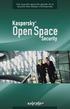 Une nouvelle approche globale de la sécurité des réseaux d entreprises Kaspersky Open Space Security est une suite de produits de sécurité couvrant tous les types de connexion réseau, des appareils mobiles
Une nouvelle approche globale de la sécurité des réseaux d entreprises Kaspersky Open Space Security est une suite de produits de sécurité couvrant tous les types de connexion réseau, des appareils mobiles
MIGRER VERS LA DERNIERE VERSION DE L'ANTIVIRUS FIREWALL
 MIGRER VERS LA DERNIERE VERSION DE L'ANTIVIRUS FIREWALL Cette fiche pratique vous guide à migrer vers la dernière version de l AntiVirus Firewall. La fiche pratique suivante est composée de 4 parties :
MIGRER VERS LA DERNIERE VERSION DE L'ANTIVIRUS FIREWALL Cette fiche pratique vous guide à migrer vers la dernière version de l AntiVirus Firewall. La fiche pratique suivante est composée de 4 parties :
JULIE SMS V2.0.1 NOTICE D INSTALLATION ET D UTILISATION
 JULIE SMS V2.0.1 NOTICE D INSTALLATION ET D UTILISATION Le fabricant OWANDY S.A.S. se réserve le droit de modifier ses produits ou leurs spécifications afin d'améliorer les performances, la qualité ou
JULIE SMS V2.0.1 NOTICE D INSTALLATION ET D UTILISATION Le fabricant OWANDY S.A.S. se réserve le droit de modifier ses produits ou leurs spécifications afin d'améliorer les performances, la qualité ou
Fiche technique: Sécurité des terminaux Symantec Endpoint Protection La nouvelle technologie antivirus de Symantec
 La nouvelle technologie antivirus de Symantec Présentation Protection avancée contre les menaces. Symantec Endpoint Protection associe Symantec AntiVirus à la prévention avancée des menaces pour fournir
La nouvelle technologie antivirus de Symantec Présentation Protection avancée contre les menaces. Symantec Endpoint Protection associe Symantec AntiVirus à la prévention avancée des menaces pour fournir
Tutorial Terminal Server sous
 Tutorial Terminal Server sous réalisé par Olivier BOHER Adresse @mail : xenon33@free.fr Site Internet : http://xenon33.free.fr/ Tutorial version 1a Page 1 sur 1 Index 1. Installation des services Terminal
Tutorial Terminal Server sous réalisé par Olivier BOHER Adresse @mail : xenon33@free.fr Site Internet : http://xenon33.free.fr/ Tutorial version 1a Page 1 sur 1 Index 1. Installation des services Terminal
Manuel d utilisation du web mail Zimbra 7.1
 Manuel d utilisation du web mail Zimbra 7.1 ma solution de communication intelligente Sommaire 1 Connexion à la messagerie Zimbra p.4 1.1 Prérequis p.4 1.1.1 Ecran de connexion à la messagerie p.4 2 Presentation
Manuel d utilisation du web mail Zimbra 7.1 ma solution de communication intelligente Sommaire 1 Connexion à la messagerie Zimbra p.4 1.1 Prérequis p.4 1.1.1 Ecran de connexion à la messagerie p.4 2 Presentation
Instructions d installation de IBM SPSS Statistics pour Windows (mono-utilisateur)
 Instructions d installation de IBM SPSS Statistics pour Windows (mono-utilisateur) Les instructions suivantes permettent d installer IBM SPSS Statistics version 21 en utilisant une licence mono-utilisateur.
Instructions d installation de IBM SPSS Statistics pour Windows (mono-utilisateur) Les instructions suivantes permettent d installer IBM SPSS Statistics version 21 en utilisant une licence mono-utilisateur.
Attention, menace : le Trojan Bancaire Trojan.Carberp!
 Protégez votre univers L aveugle ne craint pas le serpent Attention, menace : le Trojan Bancaire Trojan.Carberp! Attention, menace : le Trojan Bancaire Trojan.Carberp! Voici un exemple de contamination
Protégez votre univers L aveugle ne craint pas le serpent Attention, menace : le Trojan Bancaire Trojan.Carberp! Attention, menace : le Trojan Bancaire Trojan.Carberp! Voici un exemple de contamination
Liens de téléchargement des solutions de sécurité Bitdefender
 Liens de téléchargement des solutions de sécurité Bitdefender Cher client, Ce document a pour but de faciliter l installation et le déploiement des solutions de sécurité Bitdefender en regroupant dans
Liens de téléchargement des solutions de sécurité Bitdefender Cher client, Ce document a pour but de faciliter l installation et le déploiement des solutions de sécurité Bitdefender en regroupant dans
Symantec Endpoint Protection 12.1.5 Fiche technique
 Symantec Endpoint Protection 12.1.5 Fiche technique Fiche technique : Sécurité des terminaux Présentation Outre les attaques massives à grande échelle qu ils perpétuent, les logiciels malveillants ont
Symantec Endpoint Protection 12.1.5 Fiche technique Fiche technique : Sécurité des terminaux Présentation Outre les attaques massives à grande échelle qu ils perpétuent, les logiciels malveillants ont
Caméra Numérique de Microscopie Couleur USB. Guide d installation
 Caméra Numérique de Microscopie Couleur USB Guide d installation Introduction Félicitations, vous venez de faire l acquisition d un oculaire électronique spécialement adapté pour une loupe binoculaire,
Caméra Numérique de Microscopie Couleur USB Guide d installation Introduction Félicitations, vous venez de faire l acquisition d un oculaire électronique spécialement adapté pour une loupe binoculaire,
sécurisation des systèmes d information BE READY FOR WHAT S NEXT. Kaspersky Open Space Security
 sécurisation des systèmes d information BE READY FOR WHAT S NEXT. Kaspersky Open Space Security Le Saviez-vous? La Cybercriminalité génère plus d argent que le trafic de drogue* La progression des malwares
sécurisation des systèmes d information BE READY FOR WHAT S NEXT. Kaspersky Open Space Security Le Saviez-vous? La Cybercriminalité génère plus d argent que le trafic de drogue* La progression des malwares
Installation de GFI MailEssentials
 Installation de GFI MailEssentials Introduction à l installation de GFI MailEssentials Ce chapitre explique la procédure à suivre pour installer et configurer GFI MailEssentials. Il y a deux façons de
Installation de GFI MailEssentials Introduction à l installation de GFI MailEssentials Ce chapitre explique la procédure à suivre pour installer et configurer GFI MailEssentials. Il y a deux façons de
Guide d administration de Microsoft Exchange ActiveSync
 Guide d administration de Microsoft Exchange ActiveSync Copyright 2005 palmone, Inc. Tous droits réservés. palmone, HotSync, Treo, VersaMail et Palm OS sont des marques commerciales ou déposées dont palmone,
Guide d administration de Microsoft Exchange ActiveSync Copyright 2005 palmone, Inc. Tous droits réservés. palmone, HotSync, Treo, VersaMail et Palm OS sont des marques commerciales ou déposées dont palmone,
avast! EP: Installer avast! Small Office Administration
 avast! EP: Installer avast! Small Office Administration Comment installer avast! Small Office Administration? avast! Small Office Administration est une console web qui permet la gestion a distance de
avast! EP: Installer avast! Small Office Administration Comment installer avast! Small Office Administration? avast! Small Office Administration est une console web qui permet la gestion a distance de
Guide d installation et d utilisation
 Guide d installation et d utilisation A lire avant toute installation du matériel (Mandataire de Certification et Porteur) Attention : Ne connectez pas votre clé USB avant la fin de l installation du programme.
Guide d installation et d utilisation A lire avant toute installation du matériel (Mandataire de Certification et Porteur) Attention : Ne connectez pas votre clé USB avant la fin de l installation du programme.
Sydonia. Direction des technologies et des services de l information. Guide d'installation de la suite Sydonia Nom de fichier :
 Direction des technologies et des services de l information Référence de document : Guide d'installation de la Nom de fichier : AsyReport_Guide d'installation_20110126.doc Version : Date dernière révision
Direction des technologies et des services de l information Référence de document : Guide d'installation de la Nom de fichier : AsyReport_Guide d'installation_20110126.doc Version : Date dernière révision
Préconisations Techniques & Installation de Gestimum ERP
 2015 Préconisations Techniques & Installation de Gestimum ERP 19/06/2015 1 / 30 Table des Matières Préambule... 4 Prérequis matériel (Recommandé)... 4 Configuration minimum requise du serveur (pour Gestimum
2015 Préconisations Techniques & Installation de Gestimum ERP 19/06/2015 1 / 30 Table des Matières Préambule... 4 Prérequis matériel (Recommandé)... 4 Configuration minimum requise du serveur (pour Gestimum
Symantec Protection Suite Enterprise Edition Protection éprouvée pour les terminaux, la messagerie et les environnements Web
 Fiche technique: Sécurité des terminaux Protection éprouvée pour les terminaux, la messagerie et les environnements Web Présentation permet de créer un environnement (terminaux, messagerie et Web) protégé
Fiche technique: Sécurité des terminaux Protection éprouvée pour les terminaux, la messagerie et les environnements Web Présentation permet de créer un environnement (terminaux, messagerie et Web) protégé
Outlook - 2010. Présentation. www.cote-azur-pro.com
 Outlook - 2010 Présentation www.cote-azur-pro.com Présentation... 2 Les principales fonctionnalités... 2 Le ruban... 4 La mini barre d outils... 4 Le menu Fichier... 4 Barre d outils d accès rapide...
Outlook - 2010 Présentation www.cote-azur-pro.com Présentation... 2 Les principales fonctionnalités... 2 Le ruban... 4 La mini barre d outils... 4 Le menu Fichier... 4 Barre d outils d accès rapide...
UserLock Guide de Démarrage rapide. Version 8.5
 UserLock Guide de Démarrage rapide Version 8.5 Introduction UserLock est une solution logicielle d'entreprise unique sécurisant les accès utilisateur sur le réseau afin de réduire le risque d'une brèche
UserLock Guide de Démarrage rapide Version 8.5 Introduction UserLock est une solution logicielle d'entreprise unique sécurisant les accès utilisateur sur le réseau afin de réduire le risque d'une brèche
Démarrage des solutions Yourcegid On Demand avec Citrix
 Démarrage des solutions Yourcegid On Demand avec Citrix NT-YCOD-2.4-06/2013 1. Table des matières 1. Table des matières 2 2. Préambule 3 3. Installation des postes clients 4 4. Paramétrage du client Citrix
Démarrage des solutions Yourcegid On Demand avec Citrix NT-YCOD-2.4-06/2013 1. Table des matières 1. Table des matières 2 2. Préambule 3 3. Installation des postes clients 4 4. Paramétrage du client Citrix
Mobile Security pour appareils Symbian^3
 Mobile Security pour appareils Symbian^3 1 Swisscom Mobile Security pour Symbian^3 Ce manuel est valable pour les téléphones portables qui sont équipés du système d exploitation Symbian^3 (Symbian Generation
Mobile Security pour appareils Symbian^3 1 Swisscom Mobile Security pour Symbian^3 Ce manuel est valable pour les téléphones portables qui sont équipés du système d exploitation Symbian^3 (Symbian Generation
Mes documents Sauvegardés
 Mes documents Sauvegardés Guide d installation et Manuel d utilisation du logiciel Edition 13.12 Photos et illustrations : Copyright 2013 NordNet S.A. Tous droits réservés. Toutes les marques commerciales
Mes documents Sauvegardés Guide d installation et Manuel d utilisation du logiciel Edition 13.12 Photos et illustrations : Copyright 2013 NordNet S.A. Tous droits réservés. Toutes les marques commerciales
Installation de GFI FAXmaker
 Installation de GFI FAXmaker Systèmes Requis Avant d installer FAXmaker, vérifiez que vous remplissez bien les conditions suivantes : Serveur FAX GFI FAXmaker : Serveur sous Windows 2000 ou 2003 avec au
Installation de GFI FAXmaker Systèmes Requis Avant d installer FAXmaker, vérifiez que vous remplissez bien les conditions suivantes : Serveur FAX GFI FAXmaker : Serveur sous Windows 2000 ou 2003 avec au
Avira Version 2012 (Windows)
 Informations Release 1. Fiabilité et stabilité améliorées Tous les composants sont désormais sensiblement plus résistants aux attaques par les logiciels malveillants qui deviennent de plus en plus agressifs.
Informations Release 1. Fiabilité et stabilité améliorées Tous les composants sont désormais sensiblement plus résistants aux attaques par les logiciels malveillants qui deviennent de plus en plus agressifs.
Manuel d installation et d utilisation du logiciel GigaRunner
 Manuel d installation et d utilisation du logiciel GigaRunner Manuel Version : V1.6 du 12 juillet 2011 Pour plus d informations, vous pouvez consulter notre site web : www.gigarunner.com Table des matières
Manuel d installation et d utilisation du logiciel GigaRunner Manuel Version : V1.6 du 12 juillet 2011 Pour plus d informations, vous pouvez consulter notre site web : www.gigarunner.com Table des matières
Guide de l utilisateur du Centre de gestion des licences en volume LICENCES EN VOLUME MICROSOFT
 Guide de l utilisateur du Centre de gestion des licences en volume LICENCES EN VOLUME MICROSOFT Table des matières Présentation du Centre de gestion des licences en volume (VLSC)... 3 Inscription auprès
Guide de l utilisateur du Centre de gestion des licences en volume LICENCES EN VOLUME MICROSOFT Table des matières Présentation du Centre de gestion des licences en volume (VLSC)... 3 Inscription auprès
QUESTIONS / REPONSES ESET Smart Security ESET NOD32 Antivirus V.3
 QUESTIONS / REPONSES ESET Smart Security ESET NOD32 Antivirus V.3 SOMMAIRE ESET Smart Security... 2-3 ESET Personal Firewall... 4-5 ESET Antispam... 6 INSTALLATION... 7 ESET NOD32 Antivirus... 8 ESET Remote
QUESTIONS / REPONSES ESET Smart Security ESET NOD32 Antivirus V.3 SOMMAIRE ESET Smart Security... 2-3 ESET Personal Firewall... 4-5 ESET Antispam... 6 INSTALLATION... 7 ESET NOD32 Antivirus... 8 ESET Remote
Installation de GFI MailSecurity en mode passerelle
 Installation de GFI MailSecurity en mode passerelle Introduction à l installation en mode passerelle SMTP Ce chapitre traite de la procédure d installation et de configuration de GFI MailSecurity en mode
Installation de GFI MailSecurity en mode passerelle Introduction à l installation en mode passerelle SMTP Ce chapitre traite de la procédure d installation et de configuration de GFI MailSecurity en mode
pour Microsoft Exchange Server
 pour Microsoft Exchange Server 2003-2013 Doctor Web. Tous droits réservés. Ce document est la propriété de Doctor Web. Aucune partie de ce document ne peut être reproduite, publiée ou transmise sous quelque
pour Microsoft Exchange Server 2003-2013 Doctor Web. Tous droits réservés. Ce document est la propriété de Doctor Web. Aucune partie de ce document ne peut être reproduite, publiée ou transmise sous quelque
Contrôle Parental Numericable. Guide d installation et d utilisation
 Contrôle Parental Numericable Guide d installation et d utilisation Version 12.3 pour Windows Copyright 2012 Xooloo. Tous droits réservés. Table des matières 1. Introduction Dénomination et caractéristiques
Contrôle Parental Numericable Guide d installation et d utilisation Version 12.3 pour Windows Copyright 2012 Xooloo. Tous droits réservés. Table des matières 1. Introduction Dénomination et caractéristiques
Etude d Exchange, Google Apps, Office 365 et Zimbra
 I. Messagerie Exchange 2013 2 1) Caractéristiques 2 2) Pourquoi une entreprise choisit-elle Exchange? 2 3) Offres / Tarifs 2 4) Pré requis pour l installation d Exchange 2013 3 II. Google Apps : 5 1) Caractéristiques
I. Messagerie Exchange 2013 2 1) Caractéristiques 2 2) Pourquoi une entreprise choisit-elle Exchange? 2 3) Offres / Tarifs 2 4) Pré requis pour l installation d Exchange 2013 3 II. Google Apps : 5 1) Caractéristiques
WinTask x64 Le Planificateur de tâches sous Windows 7 64 bits, Windows 8/8.1 64 bits, Windows 2008 R2 et Windows 2012 64 bits
 WinTask x64 Le Planificateur de tâches sous Windows 7 64 bits, Windows 8/8.1 64 bits, Windows 2008 R2 et Windows 2012 64 bits Manuel d initiation du Planificateur 2 INTRODUCTION 5 CHAPITRE I : INSTALLATION
WinTask x64 Le Planificateur de tâches sous Windows 7 64 bits, Windows 8/8.1 64 bits, Windows 2008 R2 et Windows 2012 64 bits Manuel d initiation du Planificateur 2 INTRODUCTION 5 CHAPITRE I : INSTALLATION
Installation 4D. Configuration requise Installation et activation
 Installation 4D Configuration requise Installation et activation Configuration requise Les applications de la gamme 4D v13 requièrent au minimum les configurations suivantes : Windows Mac OS Processeur
Installation 4D Configuration requise Installation et activation Configuration requise Les applications de la gamme 4D v13 requièrent au minimum les configurations suivantes : Windows Mac OS Processeur
Annexe 5. Kaspersky Security For SharePoint Servers. Consulting Team
 Annexe 5 Kaspersky Security For SharePoint Servers Consulting Team 2015 K A S P E R S K Y L A B Immeuble l Européen 2, rue 1 Joseph Monier 92859 Rueil Malmaison Cedex Table des matières Table des matières...
Annexe 5 Kaspersky Security For SharePoint Servers Consulting Team 2015 K A S P E R S K Y L A B Immeuble l Européen 2, rue 1 Joseph Monier 92859 Rueil Malmaison Cedex Table des matières Table des matières...
Comment utiliser FileMaker Pro avec Microsoft Office
 Guide d utilisation Comment utiliser FileMaker Pro avec Microsoft Office Comment utiliser FileMaker Pro et Microsoft Office page 1 Table des matières Introduction... 3 Avant de commencer... 4 Partage de
Guide d utilisation Comment utiliser FileMaker Pro avec Microsoft Office Comment utiliser FileMaker Pro et Microsoft Office page 1 Table des matières Introduction... 3 Avant de commencer... 4 Partage de
Manuel de l'utilisateur
 Manuel de l'utilisateur Intego Remote Management Console X3 - Manuel de l utilisateur Page 1 Intego Remote Management Console X3 pour Macintosh 2005 Intego. Tous droits réservés Intego - 10, rue Say -
Manuel de l'utilisateur Intego Remote Management Console X3 - Manuel de l utilisateur Page 1 Intego Remote Management Console X3 pour Macintosh 2005 Intego. Tous droits réservés Intego - 10, rue Say -
Installation et utilisation du client FirstClass 11
 Installation et utilisation du client FirstClass 11 Support par téléphone au 03-80-77-26-46 ou par messagerie sur la conférence «Support Melagri» Sommaire Page I) Installation du client FirstClass 2 II)
Installation et utilisation du client FirstClass 11 Support par téléphone au 03-80-77-26-46 ou par messagerie sur la conférence «Support Melagri» Sommaire Page I) Installation du client FirstClass 2 II)
Guide d installation
 Secure Backup Guide d installation Marques et copyright Marques commerciales Windows est une marque déposée de Microsoft Corporation aux États-Unis et dans d'autres pays. Tous les autres noms de marques
Secure Backup Guide d installation Marques et copyright Marques commerciales Windows est une marque déposée de Microsoft Corporation aux États-Unis et dans d'autres pays. Tous les autres noms de marques
WinReporter Guide de démarrage rapide. Version 4
 WinReporter Guide de démarrage rapide Version 4 Table des Matières 1. Bienvenue dans WinReporter... 3 1.1. Introduction... 3 1.2. Configuration minimale... 3 1.3. Installer WinReporter... 3 2. Votre premier
WinReporter Guide de démarrage rapide Version 4 Table des Matières 1. Bienvenue dans WinReporter... 3 1.1. Introduction... 3 1.2. Configuration minimale... 3 1.3. Installer WinReporter... 3 2. Votre premier
a CONserVer a CONserVer COde d activation pack FNaC pc sécurité & ClOud COde d activation protection android
 a CONserVer COde d activation pack FNaC pc sécurité & ClOud a CONserVer COde d activation protection android merci d avoir choisi le pack fnac sécurité pc & Cloud edition premium 2013! La Fnac a sélectionné
a CONserVer COde d activation pack FNaC pc sécurité & ClOud a CONserVer COde d activation protection android merci d avoir choisi le pack fnac sécurité pc & Cloud edition premium 2013! La Fnac a sélectionné
tuto Avira-Antivir tesgaz 8 septembre 2006
 tuto Avira-Antivir tesgaz 8 septembre 2006 Avira Antivir est un antivirus gratuit, et simple d utilisation, comme il est en anglais, ce n est pas évident pour celui qui ne connaît pas la langue de le paramétrer
tuto Avira-Antivir tesgaz 8 septembre 2006 Avira Antivir est un antivirus gratuit, et simple d utilisation, comme il est en anglais, ce n est pas évident pour celui qui ne connaît pas la langue de le paramétrer
